Obsah Elementární funkce pro kreslení grafů ve 3D Speciální funkce pro kreslení grafů ve 3D... 18
|
|
|
- Šimon Vaněk
- před 9 lety
- Počet zobrazení:
Transkript
1 Obsah 1 1. MATLAB Hlavní kategorie MATLABských funkcí Aritmetické operátory a některé speciální znaky Základní elementární funkce MATLABu Trigonometrické Exponenciální Pro komplexní čísla Numerické MATLAB jako výpočetní prostředek Maticové operace Operace s vektory Analýza dat Operace s polynomy Operace s funkcemi Matlab jako nástroj grafické prezentace Funkce pro snadné kreslení grafů ve 2D a 3D Dvoudimenzionální grafy 2D grafika Elementární funkce pro kreslení grafů ve 2D Speciální funkce pro kreslení grafů ve 2D Popis grafu ve 2D Třídimenzionální grafy 3D grafika Elementární funkce pro kreslení grafů ve 3D Speciální funkce pro kreslení grafů ve 3D Vizualizace souborů dat Grafické doplňky Popis grafu ve 3D Modelování geometrických těles Znázornění kvadratických ploch Znázornění rovinných a prostorových oblastí Dodatky Užitečné klávesové zkratky: Užitečné příkazy Derivace a integrace v symbolice... 29
2 2 1. MATLAB MATLAB poskytuje svým uživatelům nejen mocné grafické a výpočetní nástroje, ale i rozsáhlé knihovny funkcí spolu s výkonným programovacím jazykem čtvrté generace. Knihovny jsou svým rozsahem využitelné prakticky ve všech oblastech lidské činnosti. Za nejsilnější stránku MATLABu je považováno mimořádně rychlé výpočetní jádro s optimálními algoritmy, které jsou prověřeny léty provozu na špičkových pracovištích po celém světě. MATLAB byl implementován na všech významnějších platformách. MATLAB nabízí rychlé výpočetní jádro, podporu vícerozměrných polí a uživatelsky definovaných datových struktur, otevřený a rozšiřitelný systém, působivou 2D a 3D grafiku, množství aplikačních knihoven, programovací jazyk 4. generace, objektové programování, interaktivní nástroje pro tvorbu grafického uživatelského rozhraní (GUI builder), rozšířenou podporu řídkých matic, pohodlnou práci se soubory různých formátů, integrované prostředí pro ladění programů (debugger), zvukový vstup a výstup, animaci, výpočetní jádro pro programy psané ve Fortranu a jazyce C a rozsáhlou tištěnou i hypertextovou on-line dokumentaci. Jádrem programu jsou algoritmy pro operace s maticemi komplexních čísel. MATLAB umožňuje provádět všechny běžné operace jako násobení, inverze, determinant atd. a v nejjednodušší podobě je možno jej použít jako maticový kalkulátor, protože všechny tyto operace se zapisují téměř tak, jako bychom je psali na papíře. Kromě datových typů jednodušších než tradiční matice podporuje MATLAB také typy složitější, jako jsou např. vícerozměrná pole reálných nebo komplexních čísel. Dalším datovým typem jsou tzv. pole buněk, tedy struktury podobné maticím, ve kterých ovšem každý prvek může být jiného typu. Podobně lze tvořit datové struktury, kde jsou prvky rozlišeny ne souřadnicemi, ale jménem, takže připomínají struktury známé z běžných programovacích jazyků. Skládáním těchto datových typů je pak možné vytvořit libovolně složité datové struktury. MATLAB ukládá všechna čísla v tzv. dvojité přesnosti, ovšem na přání uživatele je možné zvolit úspornější formu. Vektor reálných čísel může v MATLABu reprezentovat i polynom a operace s polynomy jsou v programu rovněž obsaženy. Vektory mohou také reprezentovat časové řady nebo signály a MATLAB obsahuje funkce pro jejich analýzu, jako hledání extrémů, výpočet střední hodnoty, směrodatné odchylky a korelačních koeficientů nebo rychlou Fourierovu transformaci. MATLAB také podporuje speciální formát uložení tzv. řídkých matic, které jsou rozměrem velké, ale obsahují většinu nulových prvků. MATLAB přidává možnost definovat k datovým strukturám funkce, které s nimi pracují. Tyto objekty obohacují výpočetní prostředí MATLABu o prostředky obecných programovacích jazyků a posouvají tak jeho možnosti na úroveň například C++. Spojení objektově orientovaného jazyka s ověřenou matematickou a grafickou silou vytváří z MATLABu bezkonkurenčně ucelený výpočetní systém. Grafika v MATLABu umožňuje snadné zobrazení a prezentaci získaných výsledků. Je možné vykreslit různé druhy grafů: dvourozměrné, třírozměrné, histogramy, apod. MATLAB také umožňuje otevřít více oken pro zobrazení grafů najednou nebo zobrazit více grafů v jednom okně. Pro pokročilé uživatele je určeno stínování třírozměrných grafů s určením zdroje dopadajícího světla, animace třírozměrných grafů, zobrazení kontur a mnoho dalších grafických funkcí. Většinu těchto efektů je možné docílit jedním nebo několika málo příkazy a jejich vykreslení je rychlé díky použitému algoritmu Z-buffer. Obrázky v grafických oknech MATLABu navíc nejsou statické každý již nakreslený objekt má přiřazen identifikátor, jehož prostřednictvím je možné měnit vlastnosti objektu a tím i jeho vzhled. Tento grafický systém, nazvaný Handle Graphics, umožňuje vytvořit v okně také ovládací prvky (tlačítka apod.) a vytvořit tak graficky ovládané uživatelské rozhraní. Samozřejmě je k dispozici nástroj pro vytvoření uživatelského rozhraní interaktivně, bez nutnosti programování. MATLAB dále podstatně rozšiřuje možnosti práce s trojrozměrnými objekty včetně nových technik násvitu, stínování a perspektivních zobrazení objektů. Vysoká kvalita zobrazení je zajištěna použitím 24-bitových barev. Vlastností, která patrně nejvíce přispěla k rozšíření MATLABu, je jeho otevřená architektura. MATLAB je úplný programovací jazyk, to znamená, že uživatelé v něm mohou vytvářet funkce šité
3 3 na míru pro jejich aplikace. Tyto funkce se způsobem volání nijak neliší od vestavěných funkcí a jsou uloženy v souborech v čitelné formě. Dokonce většina funkcí s MATLABem dodávaných je takto vytvořena a opravdu vestavěné jsou jen funkce základní. To má dvě velké výhody: jazyk MATLABu je téměř neomezeně rozšiřitelný a kromě toho se uživatel může při psaní vlastních funkcí poučit z algoritmů s programem dodávaných. Navíc jsou takto koncipované funkce snadno přenosné mezi různými platformami, na kterých je MATLAB implementován. MATLAB poskytuje 24 hlavních kategorií funkcí. Některé MATLABské funkce jsou obsaženy uvnitř interpreteru, zatímco jiné jsou ve formě M-files (M-souborů). M-files obsahují pouze pomocný text, jsou organizovány do 24 adresářů, z nichž každý obsahuje soubory sdružené s kategorií. 1.1 Hlavní kategorie MATLABských funkcí audio datafun datatypes demos elfun elmat funfun general graph2d graph3d graphics iofun lang matfun ops polyfun sparfun specfun specgraph strfun timefun uitools verctrl winfun podpora zvuku analýza dat a Fourierova transformace datové typy a struktury příklady a demonstrace elementární matematické funkce elementární matice a manipulace s maticemi funkce pro práci s funkcemi a ODE řešení funkce k obecnému použití dvoudimenzionální (2-D) grafika třídimenzionální (3-D)grafika ovládání grafiky soubory vstupu/výstupu konstrukce programovacího jazyka maticové funkce numerická lineární algebra operátory a speciální znaky interpolace a polynomy řídké matice speciální matematické funkce speciální grafy znakové řetězce čas a datum nástroje grafického uživatelského rozhraní řízení verze soubory rozhraní operačního systému Windows (DDE/ActiveX) V adresáři Matlab6p1\Toolbox\Matlab je uloženo 24 hlavních adresářů, ve kterých jsou jednotlivé příkazy a funkce programu MATLAB. Po spuštění například příkazu help audio, získáme všechny příkazy a funkce sdružené v adresáři audio. Abychom získali podrobný popis jednotlivého příkazu (například colormap), nebo funkce, pak spouštíme příkaz help colormap. Jestliže chceme průvodce MATLABem, pak spustíme příkaz intro, a jestliže si chceme prohlédnout demonstrační příklady, pak zadáme příkaz demo. 1.2 Aritmetické operátory a některé speciální znaky + plus + unární plus minus unární minus * násobení matic.* násobení polí; tj. prvků matic ^ umocnění matic.^ umocnění polí
4 4 \ né lomítko nebo dělení matic zleva / lomítko nebo dělení matic zprava.\ dělení polí zleva./ dělení polí zprava kron kroneckerův tenzorový součin : dvojtečka ( ) kulaté závorky a indexování [ ] hranaté závorky { } složené závorky a indexování. desetinná tečka. přístup k strukturnímu poli.. nadřazený adresář... pokračování, čárka, separátor ; středník % poznámka! vykřičník; dovolává se příkazu operačního systému = přiřazení uvozovky. transpozice atd. Nebudeme probírat všechny MATLABské příkazy a funkce, ale zaměříme se na ty nejzákladnější a ty, které souvisí s výukou předmětu Matematika I a II. Přitom text, který je psán v programu MATLAB a výstupy z tohoto programu budou psány písmem Courier New, názvy M-filů budou psány kurzívou. 1.3 Základní elementární funkce MATLABu Trigonometrické Funkce Název funkce Příkaz MATLABU Výstup MATLABU sin sinus sin(3) sinh hyperbolický sinus sinh(3) asin arkussinus asin(0.9) asinh argument hyperbolického sinu asinh(0.4) cos kosinus cos(3) cosh hyperbolický kosinus cosh(3) acos arkuskosinus acos(0.4) acosh argument hyperbolického kosinu acosh(2) tan tangens tan(3) tanh hyperbolický tangens tanh(3) atan arkustangens atan(4) atan2 čtyř-kvadrantový arkustangens atan2(1.1,1) atanh argument hyperbolické tangenty atanh(5) i sec sekans sec(3) sech hyperbolický sekans sech(3) asec arkussekans asec(5) asech argument hyperbolické sekanty asech(8) i csc kosekans csc(3) csch hyperbolický kosekans csch(3) acsc arkuskosekans acsc(5) acsch argument hyperbolické kosekanty acsch(4)
5 5 cot kotangens cot(3) coth hyperbolický kotangens coth(3) acot arkuskotangens acot(3) acoth argument hyperbolické kotangenty acoth(7) Exponenciální Funkce Název funkce Příkaz MATLABU Výstup MATLABU exp exponenciální funkce exp(8) e+003 log přirozený logaritmus log(9.8) log10 dekadický logaritmus log10(10) 1 log2 logaritmus o základu dvě log2(16) 4 pow2 mocnina o základu dvě pow2(3) 8 sqrt druhá odmocnina sqrt(16) 4 atd Pro komplexní čísla Příkaz MATLABU Výstup MATLABU Funkce Název funkce abs absolutní hodnota abs(-2+3i) angle argument komplexního čísla angle(-2+3i) (fázový úhel) complex sestrojí komplexní číslo z reálné complex(-2,3) i a imaginární části conj komplexně sdružené číslo conj(-2+3i) i imag imaginární část komplexního čísla imag(-2+3i) 3 real reálná část komplexního čísla real(-2+3i) -2 atd Numerické Funkce Název funkce Příkaz MATLABU Výstup MATLABU fix převede na celé číslo tak, že odřízne desetinnou část fix(-5.16) -5 floor zaokrouhlí dolů na nejbližší nižší celé číslo floor(-5.16) -6 ceil zaokrouhlí nahoru na nejbližší vyšší celé číslo ceil(-5.16) -5 round zaokrouhlí na celé číslo běžným způsobem round(-5.16) -5 mod modul (znaménko zbytku po celočíselném dělení) mod(7,-2) -1 rem zbytek po celočíselném dělení rem(7,2) 1 sign funkce signum (znaménko funkce) sign(-5.16) MATLAB jako výpočetní prostředek 2.1 Maticové operace Matice může být do MATLABu zavedena několika způsoby: napsána jako seznam prvků, vygenerována příkazem nebo funkcí, vytvořena v souboru lokálním editorem a načtena, načtena z externího datového souboru nebo aplikace.
6 6 Jazyk MATLABu neobsahuje žádný příkaz pro nastavení dimenze nebo typu matice. Potřebnou paměť alokuje MATLAB automaticky až do velikosti využitelné na konkrétním počítači. Popis funkce Příkaz MATLABU Výstup MATLABU Naplnění matice A=[1,1,1;3,1,-1;1,-2,4] Transponovaná matice A' Vyjmutí diagonály z matice Vložení prvků do hlavní diagonály a vynulování ostatních Vyjmutí dolní trojúhelníkové matice Vyjmutí horní trojúhelníkové matice Zrcadlení matice ve směru zleva doprava Zrcadlení matice ve směru shora dolů Zrcadlení matice podle dimenze d = 1 flipud d = 2 fliplr Třídění podle řádků (vzestupně) Rotace matice o 90 stupňů A=[1,1,1;3,1,-1;1,-2,4]; diag(a) blkdiag(2,7,4) tril(a) triu(a) fliplr(a) flipud(a) flipdim(a,1) flipdim(a,2) sortrows(a) rot90(a) Součet diagonálních prvků trace(a) 6 Determinant matice det(a) -18 Ortogonální matice orth(a) Inverzní matice inv(a) Hodnost matice rank(a)
7 Číslo podmíněnosti matice cond(a) Norma matice norm(a) norm(a,2) Sloupcová norma matice norm(a,1) 6 Řádková norma matice norm(a,inf) 7 Frobeniova (Eukleidovská) norm(a,'fro') norma matice Odhad 2 normy matice normest(a) Charakteristický polynom poly(a) Umocnění matice A n A^ A 3 = A * A * A Matice s exponenciálními exp(a) prvky k matici A Exponenciální matice expm(a) Matice s logaritmickými log(a) prvky k matici A i i Logaritmická matice logm(a) i i Druhá odmocnina prvků matice A Druhá odmocnina matice Funkční operace s maticí Sčítání matic A + B Odčítání matic A B Násobení matic A * B Řešení systému lineárních rovnic AX = B Nalezení matice X tak, aby platilo AX = B sqrt(a) sqrtm(a) funm(a,@sin) i i i i i A=[1,1,1;3,1,-1;1,-2,4]; B=[3,3,3;4,2,5;1,5,7]; A+B A=[1,1,1;3,1,-1;1,-2,4]; B=[3,3,3;4,2,5;1,5,7]; A-B A=[1,1,1;3,1,-1;1,-2,4]; B=[3,3,3;4,2,5;1,5,7]; A*B A=[1,1,1;3,1,-1;1,-2,4]; B=[3;3;3]; A\B A=[-1,4,-2;2,3,1;3,3,2]; B=[1,-1;0,-1;1,0]; inv(a)*b i i i i i i i i i i i i i
8 2.2 Operace s vektory Popis funkce Příkaz MATLABU Výstup MATLABU Zadání vektorů u=[1,2,3];v=[2,-1,2]; Velikost (norma) vektoru norm(u) Sčítání vektorů u+v Odčítání vektorů u-v Skalární součin vektorů dot(u,v) 6 Vektorový součin vektorů cross(u,v) Analýza dat Popis funkce Příkaz MATLABU Výstup MATLABU Zadání dat d=[-2,-1,5,0,3,2,4,2,5,6] Setřídění dat sort(d) Součet dat sum(d) 24 Součin dat prod(d) 0 Nalezení minima min(d) -2 Nalezení maxima max(d) 6 Nalezení mediánu median(d) 2.5 Aritmetický průměr mean(d) 2.4 Směrodatná odchylka std(d) Rozptyl var(d) Numerická integrace trapz(d) 22 lichoběžník. metodou Kumulativní součet cumsum(d) elementů Kumulativní součin cumprod(d) elementů Kumulativní numer. cumtrapz(d) integrace lich. met. Gradient gradient(d) Diference funkce a diff(d) aproximace derivace Korelační koeficient corrcoef(d) 1 Kovariance cov(d) Největší společný gcd(36,135) 9 dělitel dvou čísel Nejmenší společný násobek dvou čísel lcm(26,65) Operace s polynomy Popis funkce Příkaz MATLABU Výstup MATLABU Zadání polynomu p = x 2 + 5x + 6 p=[1,5,6] Výpočet hodnoty polynomu pro x = 3 polyval(p,3) 30 Sčítání polynomů p + q, kde q = x 3 q=[0,1,-3];p+q Násobení polynomů p * q conv(p,q) Dělení polynomů p / q q=[1,3];deconv(p,q) 1 2 Nalezení kořenů polynomu p roots(p) -3-2 Derivace polynomu p polyder(p) 2 5 Integrace polynomu analyticky polyint(p)
9 Vytvoření polynomu s danými kořeny 2, 3 k=[2,3];poly(k) Nalezne koeficienty polynomu n-tého stupně x=[0,1,2]; y=[0,6,9]; aproximující data (x, y) (nejmenší čtverce) polyfit(x,y,2) B( x) B=[5,1]; A=[1,1,-2]; r = 3 Rozklad racionální lomené funkce [r,p,k]=residue(b,a) 2 A( x) p =-2 na parciální zlomky 1 5x k =[] = x + x 2 x + 2 x Operace s funkcemi 9 a) Zadání elementární funkce jsou zde již vytvořené, například sin(x), cos(x) atd. b) Vytvoření nové funkce Je nutné na disku vytvořit soubor například fce.m, který tvoří předpis pro výpočet funkčních hodnot nové funkce s názvem fce. Vytvoříme funkci jedné proměnné kvad, pomocí kvad.m, která bude definována takto: y = (x 0,1) Pak vytvoříme funkci jedné proměnné kv, pomocí kv.m, která bude definována takto: y = (x 3) a nakonec funkci dvou proměnných fce, pomocí fce.m, která bude definována takto: z = x 3 3xy + y 3. Soubor kvad.m obsahuje tento text: Soubor kv.m obsahuje tento text: Soubor fce.m obsahuje tento text function[u]=fce(x); u=(x-0.1).^2+1; function[u]=fce(x); u=-(x-3).^2+2; function[z]=fce(x,y); z=x.^3-3.*x.*y+y.^3; c) Nalezení minima funkce jedné proměnné příkaz fminbnd (fun,x1,x2), fminsearch (fun,x1), Nelder-Mead metoda, kde fun je funkce buď elementární, nebo předem vytvořená příkazem function, nebo přímo pomocí funkčního předpisu, x1 je dolní hranice intervalu a x2 horní hranice intervalu, ve kterém hledáme minimum. Výsledkem je x-ová souřadnice minima. Pro výpočet funkční hodnoty pak použijeme příkaz function(x) Příklady: fminbnd('sin',-1,1) Výsledkem je 1 a sin( 1) pak dává hodnotu fminbnd('kvad',-3,3) Výsledkem je 0.1 a kvad(0.1) pak dává hodnotu 1. fminbnd('x.^2-2*sqrt(2).*x+9',-3,3) Výsledkem je fminsearch('sin',-1) Výsledkem je a sin( ) pak dává hodnotu fminsearch('kvad',-3) Výsledkem je 0.1 a kvad(0.1) pak dává hodnotu 1. fminsearch('x.^2-2*sqrt(2).*x+9',-3) Výsledkem je d) Nalezení nulových bodů funkce jedné proměnné příkaz fzero (fun,x0), kde fun je funkce buď elementární, nebo předem vytvořená příkazem function, nebo přímo pomocí funkčního předpisu, x0 je dolní hranice intervalu, od kterého se má nalézt nulový bod. Výsledkem je x-ová souřadnice nulového bodu. Příklady: fzero('sin',2) Výsledkem je fzero('kv',-4) Výsledkem je fzero('-(x-3).^2+2',-4) Výsledkem je
10 10 e) Numerický výpočet určitého integrálu příkaz quad (fun,a,b), quadl (fun,a,b),výpočet vyššími metodami, kde fun je funkce buď elementární, nebo předem vytvořená příkazem function, nebo přímo pomocí funkčního předpisu, a, b jsou dolní a horní mez určitého integrálu. Příklady: quad('sin',0,1) Výsledkem je hodnota quad('kv',1,5) Výsledkem je hodnota quad('-(x-3).^2+2',1,5) Výsledkem je hodnota quadl('sin',0,1) Výsledkem je hodnota quadl('kv',1,5) Výsledkem je hodnota quadl('-(x-3).^2+2',1,5) Výsledkem je hodnota f) Numerický výpočet dvojného integrálu příkaz dblquad(fun,xmin,xmax,ymin,ymax), kde fun je funkce buď elementární, nebo předem vytvořená příkazem function, nebo přímo pomocí funkčního předpisu, a xmin, xmax jsou dolní a horní mez pro proměnnou x a ymin, ymax jsou dolní a horní mez pro proměnnou y. Příklady: dblquad('sinx+cosy',0,pi/2,0,pi/2) Výsledkem je hodnota dblquad('fce',0,1,0,2) Výsledkem je hodnota 1.5. dblquad('x.^3-3.*x.*y+y.^3',0,1,0,2) Výsledkem je hodnota 1.5. g) Řešení diferenciální rovnice příkaz [t,x] = ode45 (odefun,tspan,x0), kde tspan = [t0 tfinal] [t,x] = ode23 (odefun,tspan,x0), kde tspan = [t0 tfinal] kde odefun je předem vytvořená diferenciální rovnice, t0 je startovací a tfinal je koncová hodnota a x0 je vektor, který představuje počáteční podmínky. Obě funkce používají Metodu Runge-Kutta, funkce ode23 pracuje jednoduššími metodami. Příklady: t0=0;tf=20;x0=[1,2.72]; tspan=[t0 tf];[t,x]=ode45('dif',tspan,x0);plot(t,x) Soubor dif.m obsahuje tento text: function u=dif(t,x); u=exp(t)+x; Výsledkem je graf funkce, která je řešením této diferenciální rovnice. nebo t0=0;tf=20;x0=[1,2.72]; tspan=[t0 tf];[t,x]=ode23('dif',tspan,x0);plot(t,x); Výsledkem je graf funkce, která je řešením této diferenciální rovnice jednoduššími metodami. 3. Matlab jako nástroj grafické prezentace 3.1 Funkce pro snadné kreslení grafů ve 2D a 3D Syntaxe uvedené u jednotlivých příkazů (funkcí) nevyčerpávají všechny možnosti použití tohoto příkazu (funkce), ale pouze ty nejzákladnější, nebo často používané. Rovněž popis jednotlivých příkazů (funkcí) vyjadřuje pouze jeho základní charakteristiku a je co nejstručnější. Pro získání podrobnějších informací o konkrétním příkazu (funkce) vždy použijte příkaz help, za níž následuje název tohoto příkazu (funkce). a) Graf funkce příkaz fplot (fun,lims), kde fun je funkce buď elementární, nebo předem vytvořená příkazem function, nebo přímo pomocí funkčního předpisu, a lims je vektor s počátečním a koncovým bodem intervalu (na ose x), ve kterém se má funkce zobrazit. Příklady: fplot('sin',[ ]) fplot('sin',[ ], 'r') fplot('kv',[-10 10]) fplot('kvad',[-10 10]) fplot('x.^2+x-5',[-10 10])
11 Grafické znázornění minima funkce kvad: M-soubor minimum.m Grafické znázornění nulových bodů funkce kv: M-soubor nulove.m Grafické znázornění integrálu funkce kv: M-soubor integral.m 11 b) Snadné kreslení grafu funkce příkaz ezplot (fun,[a,b]), ezplot(fun, [xmin, xmax, ymin, ymax]), kde fun je funkce zadaná explicitně, a je počáteční a b koncový bod intervalu proměnné x, xmin a xmax je počáteční a koncový bod intervalu proměnné x, ymin a ymax je počáteční a koncový bod intervalu proměnné y. Příklady: ezplot('sin',[ ]) ezplot('kv',[-10 10]) ezplot('-x.*x+4',[-10 10]) ezplot('x.*x+y.*y-4',[-5,5,-5,5]) c) Snadné kreslení parametricky zadané křivky v prostoru příkaz ezplot3(x,y,z), ezplot3(x,y,z,[tmin,tmax]), kde x, y, z jsou parametrické rovnice křivky a tmin a tmax jsou meze intervalu pro parametr t, jestliže nejsou uvedeny jde implicitně o interval od 0 do 2π. Příklady: ezplot3('3*cos(t)','3*sin(t)','(2*t)/2*pi') ezplot3('3*cos(t)','3*sin(t)','(2*t)/2*pi',[0,6*pi]) d) Snadné vykreslení grafu v polárních souřadnicích příkaz ezpolar(fun), ezpolar(fun,[a,b]), kde fun je funkce parametru t; a, b jsou krajní meze intervalu pro parametr t, jestliže nejsou uvedeny jde implicitně o interval od 0 do 2π. Příklady: ezpolar('3*cos(t)') ezpolar('3*cos(t)',[0,pi/2]) e) Snadné vykreslení vrstevnic grafu příkaz ezcontour (fun), ezcontour (fun,[xmin,xmax,ymin,ymax], fun je funkce dvou proměnných, xmin, xmax jsou dolní a horní mez pro proměnnou x a ymin, ymax jsou dolní a horní mez pro proměnnou y, nejsou-li uvedeny, pak platí implicitní hodnoty od 2π do 2π pro proměnnou x i y. Příklady: ezcontour('fce') ezcontour('fce',[0,1,0,2]) ezcontour('x.^2-3.*x.*y+y.^2',[0,1,0,2]) f) Snadné vykreslení vrstevnic grafu s barevně vyplněnými plochami mezi jednotlivými vrstevnicemi příkaz ezcontourf (fun), ezcontourf (fun,[xmin,xmax,ymin,ymax], fun je funkce dvou proměnných, xmin, xmax jsou dolní a horní mez pro proměnnou x a ymin, ymax jsou dolní a horní mez pro proměnnou y, nejsou-li uvedeny, pak platí implicitní hodnoty od 2π do 2π pro proměnnou x i y. Příklady: ezcontourf('fce') ezcontourf('fce',[0,1,0,2]) ezcontourf('x.^2-3.*x.*y+y.^2',[0,1,0,2]) g) Snadné vykreslení síťového grafu funkce příkaz ezmesh (fun), ezmesh (fun,[xmin,xmax,ymin,ymax]), fun je funkce dvou proměnných, xmin, xmax jsou dolní a horní mez pro proměnnou x a ymin, ymax jsou dolní a horní mez pro proměnnou y, nejsou-li uvedeny, pak platí implicitní hodnoty od 2π do 2π pro proměnnou x i y.
12 12 Příklady: ezmesh('fce') ezmesh('fce',[0,1,0,2]) ezmesh('x.^2-3.*x.*y+y.^2',[0,1,0,2]) h) Snadné vykreslení síťového (drátového) grafu funkce doplněného o vrstevnice v rovině xy příkaz ezmeshc (fun), ezmeshc (fun,[xmin,xmax,ymin,ymax], fun je funkce dvou proměnných, xmin, xmax jsou dolní a horní mez pro proměnnou x a ymin, ymax jsou dolní a horní mez pro proměnnou y, nejsou-li uvedeny, pak platí implicitní hodnoty od 2π do 2π pro proměnnou x i y. Příklady: ezmeshc('fce') ezmeshc('fce',[0,1,0,2]) ezmeshc('x.^2-3.*x.*y+y.^2',[0,1,0,2]) i) Snadné vykreslení grafu s barevně vyplněnými ploškami příkaz ezsurf (fun), ezsurf (fun,[xmin,xmax,ymin,ymax]), fun je funkce dvou proměnných, xmin, xmax jsou dolní a horní mez pro proměnnou x a ymin, ymax jsou dolní a horní mez pro proměnnou y, nejsou-li uvedeny, pak platí implicitní hodnoty od 2π do 2π pro proměnnou x i y. Příklady: ezsurf('fce') ezsurf('fce',[0,1,0,2]) ezsurf('x.^2-3.*x.*y+y.^2',[0,1,0,2]) j) Snadné vykreslení grafu s barevně vyplněnými ploškami, který je doplněný o vrstevnice v rovině xy příkaz ezsurfc (fun), ezsurfc (fun,[xmin,xmax,ymin,ymax]), fun je funkce dvou proměnných, xmin, xmax jsou dolní a horní mez pro proměnnou x a ymin, ymax jsou dolní a horní mez pro proměnnou y, nejsou-li uvedeny, pak platí implicitní hodnoty od 2π do 2π pro proměnnou x i y. Příklady: ezsurfc('fce') ezsurfc('fce',[0,1,0,2]) ezsurfc('x.^2-3.*x.*y+y.^2',[0,1,0,2]) k) Snadné vykreslení ploch příkaz ezgraph3(plotfun,fun) ezgraph3(plotfun,fun,[xmin,xmax,ymin,ymax]) ezgraph3(plotfun,x,y,z) ezgraph3(plotfun,x,y,z,[smin,smax,tmin,tmax]) plotfun je předdefinovaná standardní funkce pro kreslení ploch jako například surf, fun je funkce dvou proměnných, xmin, xmax jsou dolní a horní mez pro proměnnou x a ymin, ymax jsou dolní a horní mez pro proměnnou y; x, y, z jsou parametrické rovnice plochy a smin, smax jsou dolní a horní mez pro parametr s a tmin, tmax jsou horní a dolní mez pro parametr t, nejsou-li uvedeny, pak platí implicitní hodnoty od 2π do 2π pro oba parametry. Příklady: ezgraph3('surf','fce') ezgraph3('mesh','fce',[0,1,0,2]) ezgraph3('surfl','x.^2-3.*x.*y+y.^2',[0,1,0,2]) ezgraph3('surf','3.*cos(t).*sin(s)','3.*sin(t).*sin(s)','3.*cos(s)') ezgraph3('surfl','5.*cos(t)','5.*sin(t)','s',[0 pi 0 5])
13 3.2 Dvoudimenzionální grafy 2D grafika Elementární funkce pro kreslení grafů ve 2D Následující seznam obsahuje přehled funkcí, které se liší pouze užitím jiné stupnice os. Všechny akceptují vstupní data ve tvaru vektorů nebo matic a automaticky provádějí transformaci os podle rozsahu hodnot vstupních dat. Funkce Popis funkce plot vytváří graf užitím lineární stupnice pro obě osy loglog vytváří graf užitím logaritmické stupnice pro obě osy semilogx vytváří graf užitím logarit. stupnice pro x-ovou osu a lineární stupnice pro y-ovou osu semilogy vytváří graf užitím logarit. stupnice pro y-ovou osu a lineární stupnice pro x-ovou osu polar plotyy vytváří graf v polárních souřadnicích vytváří dva grafy do jednoho obrázku a y-ové souřadnice prvního grafu popisuje vpravo a y-ové souřadnice druhého grafu popisuje vlevo plot vytváří lineární graf, plot (y); plot (x,y); plot (x,y,s); plot (x1,y1,s1,x2, y2, s2, ), kde y je sloupec y-nových souřadnic (pokud není uvedeno x jsou x jsou přirozená čísla), x je sloupec x-ových souřadnic a s je řetězec 1, 2 nebo 3 znaků, jejichž význam je následující: Symbol Plný název Barva Symbol Typ čáry Symbol Značka y yellow žlutá - plná. bod m magenta fialová : tečkovaná o kroužek c cyan světle modrá -. čerchovaná x značka x r red červená -- čárkovaná + plus g green zelená * hvězdička b blue tmavě modrá s čtvereček w white bílá d kosočtverec k black černá v trojúhelník (dolů) ^ trojúhelník (nahoru) < trojúhelník (vlevo) > trojúhelník (vpravo) p pěticípá hvězda h šesticípá hvězda Příklad1: p1.m Příklad2: p2.m Příklad3: p3.m y=[1,5,6,8,9,10]; plot(y); title('zadány pouze {\ity}-ové hodnoty'); x=0:5; y=x.^4+4.*x+2; plot(y); title('hodnoty {\itx} nejsou specifikovány'); x=-3:0.1:3; y=exp(x)-x.*x+7.*x+2; plot(x,y); title('hodnoty {\itx} jsou specifikovány');
14 14 Příklad4: p4.m p0.m p00.m p000.m x=-3:0.1:3; y=exp(x)-x.*x+7.*x+2; plot(x,y); axis([ ]); title('nastavení os je upraveno'); postupně po zadání ENTER zobrazí různé typy čar postupně po zadání ENTER zobrazí různé značky postupně po zadání ENTER zobrazí různé barvy Poznámka: Jestliže potřebujeme změnit implicitní tloušťku čáry, můžeme to učinit přímo v příkazu plot tak, že na konec seznamu vstupních parametrů doplníme požadavek na nastavení větší, nebo menší tloušťky čar pomocí příkazu LineWidth. Implicitní tloušťka čáry je 0,5. Jestliže chceme upravit značku, kterou vykreslujeme jednotlivé body, můžeme obdobně doplnit na konec seznamu vstupních parametrů požadavek na nastavení větší nebo menší velikosti značky MarkerSize, změnit barvu hran značky MarkerEdgeColor, nastavit barvu výplně značky MarkerFaceColor a příkazem LineWidth můžeme dokonce změnit i tloušťku hran značky. Dále lze upravovat vlastní data různými interpolačními funkcemi a tím grafy dále upravovat do žádoucí podoby. Příklad5: p5.m demonstruje použití změny tloušťky čar a u značky změnu barvy hran, změnu barvy výplně i tloušťky hran. Příklad6: p6.m demonstruje použití různých interpolačních metod na data. loglog vytváří graf užitím logaritmické stupnice pro osu x i y. Příklad7: p7.m x=0:0.1:10; y=exp(x)-x.*x+7.*x+2; loglog(x,y,'m'); title('logaritmická stupnice pro osu {\itx} i {\ity}'); semilogx vytváří graf užitím logarit. stupnice pro x-ovou osu a lineární stupnice pro y-ovou osu. Příklad8: p8.m x=0:0.1:10; y=exp(x)-x.*x+7.*x+2; semilogx(x,y,'m'); title('logaritmická stupnice pro osu {\itx}'); semilogy vytváří graf užitím logarit. stupnice pro y-ovou osu a lineární stupnice pro x-ovou osu. Příklad9: p9.m x=0:0.1:10; y=exp(x)-x.*x+7.*x+2; semilogy(x,y,'m'); title('logaritmická stupnice pro osu {\ity}'); polar vytváří graf v polárních souřadnicích Příklad10: pp10.m x=0:0.1:10; y=exp(x)-x.*x+7.*x+2; polar(x,y,'m'); title('\fontname{times new roman ce}polární souřadnice'); plotyy vytváří dva grafy v jednom obrázku s popisem y-ových souřadnic Příklad11: p11.m x=0:0.1:10; y1=exp(x)-x.*x+7.*x+2; x2=0:0.1:10; y2=sqrt(y1); plotyy(x,y1,x2,y2); title('dva grafy s popisem {\ity}-ových os');
15 3.2.2 Speciální funkce pro kreslení grafů ve 2D Funkce Název grafu Základní syntaxe M-soubor area plošný area(y); area(x,y) area1; area2 bar sloupcový bar(y); bar(x, y) bar1; bar2 barh vodorovný sloupcový barh(y); barh(x,y) barh1; barh2 comet dráhový comet(y); comet(x,y) come1; come2 compass kompasový pro C compass(z); compass(x,y) co1; co2 (šipky z jednoho bodu) errorbar chybový errorbar(x,y,l,u); errorbar(x,y,e) er1; er2 feather peříčkový pro C feather(z); feather(x,y) fea1; fea2 (šipky z ekvid. bodů) fill vyplněný 2-D fill(x,y,c); fil1; fil2 mnohoúhelník fill(x1,y1,c1,x2,y2,c2, ) hist histogram hist(y); hist(y,m); hist(y,x) hist1; hist2 pareto paretický pareto(y,names); pareto(y); par1; par2 pareto(y,x) pie koláčový pie(x); pie(x,explode); pi1; pi2; pi3 pie(x,labels) plotmatrix rozptylový graf matic plotmatrix(x,y); plotmatrix(y) plo1; plo2 rose růžicový rose (theta); rose (theta,n); ros1; ros2 (úhlový histogram) rose (theta,x) scatter rozptylový scatter(x,y,s,c); scatter(x,y); sca1; sca2 stem hůlkový stem(y); stem(x,y) ste1; ste2 stairs schodový stairs(y); stairs(x,y) sta1; sta2 voronoi Voronoi diagram voronoi(x,y) voro1; voro2 quiver graf gradientu quiver(x,y,u,v); quiver(u, v) qui1; qui Popis grafu ve 2D Do grafu lze přidat nadpis, popisy os, text nebo zobrazit síť pomocí následujících funkcí: Funkce Popis funkce Syntaxe Příklad plotedit zapíná (vypíná) editaci plotedit on plotedit on grafu plotedit off plotedit off title přidá nadpis do grafu title('text') title('\fontname{times}dráha') (doprostřed nad graf) xlabel přidá popis x-ové osy xlabel('text') xlabel('\fontname{times new (doprostřed pod osu) roman ce}čas {\itt}') ylabel přidá popis y-ové osy ylabel('text') ylabel('vzdálenost {\its}') (doprostřed podél osy) text vloží text text(x,y,'text') text(-0.6,3,'dolní mez') na určenou pozici gtext vloží text gtext('string') gtext('\fontsize{20}\it{\alpha}') na místo vybrané myší legend vloží legendu legend('string') legend('pohyb hmotného bodu') Příklad: popis1.m demonstruje popis grafu, na kliknutí myší vloží α. 15
16 Ovládání os a objektů Funkce Popis funkce Základní syntaxe axis nastavuje rozsah a vzhled os axis([xmin xmax ymin ymax]); axis on; axis off;axis equal; axis square zoom zvětšuje (zmenšuje) objekty zoom on; zoom off; zoom; zoom out grid zobrazuje (nezobrazuje) mřížku grid on; grid off; grid box přidá (odstraní) rámeček box on; box off; box hold drží (nedrží) aktuální graf hold on; hold off axes otevře osy v zadané pozici (rect = odleva odspodu šířka výška) axes( position, rect) rect = [left, bottom, width, height] subplot vytvoří osy v nových pozicích subplot(m,n,p) rotate otáčení objektem h kolem středu [x,y] o úhel alpha (ve stupních) rotate(h,[x y],alpha) Příklad: ax1.m 16 demonstruje použití výše uvedených příkazů, ovládá se pomocí ENTER. 3.3 Třídimenzionální grafy 3D grafika MATLAB poskytuje velké množství funkcí pro zobrazení 3-D dat ve tvaru čar, ploch nebo síťových (drátových) modelů ploch. Zadání souřadnic MATLAB definuje pomocí z-ových souřadnic síť bodů plochy nad obdélníkovou mříží v rovině xy. Vytváří síť spojením sousedních bodů přímými čarami. Tento způsob zobrazení je vhodný pro grafické znázornění matice, která je v numerickém tvaru příliš velká a nepřehledná, nebo pro grafy funkcí dvou proměnných. Ke znázornění funkce dvou proměnných z = f(x, y) musíme nejprve vytvořit matice X a Y (definiční oblast funkce). Funkce meshgrid transformuje oblast určenou dvěma vektory x a y na matice X a Y, které mohou být použity pro vyhodnocení funkcí dvou proměnných a grafů síťových (drátových) modelů ploch. Řádky matice X jsou kopiemi vektoru x, sloupce matice Y jsou kopiemi vektoru y. meshgrid generuje x-ové a y-nové pole pro třídimenzionální grafy Syntaxe příkazu: [X,Y] = meshgrid (x,y); [X,Y] = meshgrid (x). Příklad: [x,y]=meshgrid( 2:0.1:0,1:0.2:3); [x,y]=meshgrid( 2:0.2:2); Elementární funkce pro kreslení grafů ve 3D Funkce Popis funkce plot3 kreslí čáry a body v prostoru mesh vytváří síťový (drátový) model plochy ve 3-D meshc navíc kreslí pod síťový model plochy vrstevnice v rovině xy meshz vytvoří síťový (drátový) model plochy s referenční rovinou v místě minimální surf surfc surfl fill3 hodnoty dat; tato rovina je spojena s rovinou z = 0 svislými čarami vytvoří model plochy s barevně vyplněnými ploškami ve 3-D navíc kreslí pod model plochy vrstevnice této plochy v rovině xy vytváří model plochy s barevně vyplněnými ploškami včetně osvětlení vytvoří mnohoúhelník v prostoru a vyplní jej
17 17 plot3 kreslí lineární graf, lze měnit typ čáry a barvu čáry jako u příkazu plot. Syntaxe příkazu: plot3(x,y,z); plot3 (X,Y,Z); plot3 (x,y,z,s); plot (x1,y1,z1,s1,x2,y2,z2,s2, ), plot3(x,y,z) x je sloupec x-ových souřadnic,y je sloupec y-nových souřadnic a z je sloupec z-tových souřadnic, plot3 (X,Y,Z) X,Y,Z jsou matice téže velikosti, plot3 (x,y,z,s) x,y,z jsou vektory příslušných souřadnic téže délky a s je řetězec 1, 2 nebo 3 znaků, jejichž význam je stejný jako u příkazu plot. Také zde můžeme doplnit na konec seznamu vstupních parametrů požadavek na nastavení větší nebo menší tloušťky čar a větší nebo menší velikosti značky. Příklad1: pl1.m [x,y]=meshgrid(-4:0.2:4,-4:0.2:4); z=x.*exp(-x.^2-y.^2); plot3(x,y,z,'g '); title('lineární graf'); Příklad2: pl2.m demonstruje použití změny tloušťky čar a u značky změnu barvy hran, změnu barvy výplně i tloušťky hran. Příklad3: pl3.m demonstruje použití různých interpolačních metod na data. mesh síťový (drátový) graf Příklad: m1.m [x,y]=meshgrid(-4:0.2:4,-4:0.2:4); z=x.*exp(-x.^2-y.^2); mesh(x,y,z); title('\fontname{times new roman ce}síťový graf'); meshc síťový graf s vrstevnicemi v rovině xy Příklad: m2.m [x,y]=meshgrid(-4:0.2:4,-4:0.2:4); z=x.*exp(-x.^2-y.^2); meshc(x,y,z); title('\fontname{times new roman ce}síťový graf s vrstevnicemi v rovině {\itxy}'); meshz síťový graf nad kvádrem Příklad: m3.m [x,y]=meshgrid(-4:0.2:4,-4:0.2:4); z=x.*exp(-x.^2-y.^2); meshz(x,y,z); title('\fontname{times new roman ce}síťový graf nad kvádrem'); surf síťový graf s barevně vyplněnými ploškami (ve směru osy z), často kombinovaný s příkazem shading Příklad: m4.m [x,y]=meshgrid(-4:0.2:4,-4:0.2:4); z=x.*exp(-x.^2-y.^2); surf(x,y,z); title('\fontname{times new roman ce}síťový graf s barevně vyplněnými ploškami'); Příklad: m5.m [x,y]=meshgrid(-4:0.2:4,-4:0.2:4); z = x.*exp(-x.^2-y.^2); surf(x,y,z); shading interp; title('\fontname{times new roman ce}síťový graf s barevně vyplněnými ploškami kombinovaný s příkazem shading');
18 18 surfc síťový graf s barevně vyplněnými ploškami doplněný o vrstevnice v rovině xy Příklad: m6.m [x,y]=meshgrid(-4:0.2:4,-4:0.2:4); z=x.*exp(-x.^2-y.^2); surfc(x,y,z); title('\fontname{times new roman ce}síťový graf s barevně vyplněnými ploškami doplněný o vrstevnice v rovině {\itxy}'); surfl osvětlený síťový graf barevně vyplněnými ploškami (ve směru osy y), často kombinovaný s příkazem shading Příklad: m7.m [x,y]=meshgrid(-4:0.2:4,-4:0.2:4); z=x.*exp(-x.^2-y.^2); surfl(x,y,z); title('\fontname{times new roman ce}osvětlený síťový graf s barevně vyplněnými ploškami'); Příklad: m8.m [x,y]=meshgrid(-4:0.2:4,-4:0.2:4); z=x.*exp(-x.^2-y.^2); surfl(x,y,z); shading interp; title('\fontname{times new roman ce}osvětlený síťový graf s barevně vyplněnými ploškami kombinovaný s příkazem shading'); pause; s=[10,50]; surfl(x,y,z,s); shading interp; title('\fontname{times new roman ce}tentýž graf doplněný o nastavení zdroje světla'); fill3 vytvoří plošný graf Syntaxe příkazu: fill3(x, y,z, c); fill3 (X1, Y1,Z1, C1, X2, Y2, Z2, C2, ). Význam x, y, z a c je obdobný jako u příkazu plot3. Příklad: fil.m [x,y]=meshgrid(-4:0.2:4,-4:0.2:4); z=x.*exp(-x.^2-y.^2); fill3 (x,y,z,'b'); title('\fontname{times new roman ce}plošný graf'); m0.m postupně po zadání ENTER zobrazí předchozí typy grafů Speciální funkce pro kreslení grafů ve 3D Funkce Popis funkce (název grafu) M-soubor contour vytváří rovinné vrstevnice plochy cont1 contourf vykreslení vrstevnic plochy s barevně vyplněnými plochami cont2 mezi jednotlivými vrstevnicemi contour3 vytváří prostorové vrstevnice plochy cont3 clabel přidá popis vrstevnic jejich výškovou hodnotou clab pcolor kreslí pseudobarevné nebo mozaikové grafy, tj. obdélníková pcol pole buněk s barvami určenými prvky matice bar3 sloupcový graf bar4 bar3h vodorovný sloupcový graf barh3 comet3 dráhový graf come3 pie3 prostorový koláčový graf pi4 ribbon kreslí 2-D čáry jako pásky ve 3-D ribb
19 19 scatter3 rozptylový graf sca3 stem3 hůlkový graf ste3 trisurf triangulární plošný graf tris trimesh triangulární síťový graf trim waterfall prostorový řezový graf, graf ve tvaru vodopádu wat slice kreslí řezy v zadaných rovinách sli quiver3 zobrazí prostorové siločáry qui3 quiver zobrazí siločáry v rovině xy qui Vizualizace souborů dat Skalární data Funkce Popis funkce M-soubor isosurface izoplošný extraktor dat1 isonormals izoplošné normály dat2 isocaps izoplošný koncový uzávěr dat3 isocolors izoplochy s barevnými ploškami dat4 contourslice vrstevnice v řezných rovinách dat5 Vektorová data Funkce Popis funkce M-soubor streamline proudové čáry z 2D nebo 3D vektorových dat stre1 stream2 2D proudové čáry stre2 stream3 3D proudové čáry stre3 divergence divergence vektorového pole stre4 curl vírová a úhlová rychlost vektorového pole stre5 coneplot 3D kuželový graf stre6 streamtube 3D proudová trubice stre7 streamribbon 3D proudová páska stre8 streamslice proudové čáry v řezných rovinách stre9 streamparticles proudové čáry postupně kreslené na display stre10 interpstreamspeed interpolační proudové čáry ve vrcholech rychlosti stre11 Obslužné programy Funkce Popis funkce M-soubor subvolume extrahuje podmnožinu z rosáhlého souboru dat vol1 reducevolume redukce z rozsáhlého souboru dat vol2 volumebounds vrací x, y, z a barevné mezní hodnoty pro skalární i vektorová data vol3 smooth3 hladká 3-D data vol4 reducepatch redukce počtu vyplněných 2-D polygonů vol5 shrinkfaces redukce velikosti vyplněných 2-D polygonů vol6
20 3.3.4 Grafické doplňky Řízení barvy Funkce Popis funkce Základní syntaxe colormap vyhledávací tabulka barev colormap(map) caxis změna barevného měřítka caxis(v) shading způsoby barevného stínování shading flat, shading interp, shading faceted hidden řízení viditelnosti čar hidden on, hidden off, hidden brighten zesvětlení nebo ztmavění mapy barev brighten(beta) contrast řízení kontrastu, vrací šedou mapu barev cmap=contrast(x,m) colordef mění barvu pozadí colordef white, colordef black 20 colormap tabulka barev, colormap(map) MATLAB definuje mapu barev ve tvaru matice o třech sloupcích. Každá řádka matice definuje jednotlivou barvu na základě tří hodnot v rozsahu od 0 do 1 (RGB hodnoty). RGB hodnoty mají význam intenzity složek červené(r), zelené(g) a modré(b). Některé typické barvy obsahuje následující tabulka: Červená Zelená Modrá Barva černá bílá červená zelená tmavě modrá žlutá fialová bledě modrá 0,5 0,5 0,5 šedá 0,5 0 0 tmavě červená 1 0,62 0,4 měděná 127/ /255 akvamarinová Příklad: b1.m b0.m [x,y]=meshgrid(-4:0.2:4,-4:0.2:4); z = x.*exp(-x.^2-y.^2); surf(x,y,z);colormap([0,0,0]); title('\fontname{times new roman ce}černá barva');pause;close; demonstruje změnu barvy grafu pomocí colormap Mapy barev nemusí být zadány přímo ve tvaru matice, ale mohou být generovány přímo operacemi MATLABu. Mapy barev Mapa Barvy hsv od červené přes žlutou, zelenou, světle modrou, tmavě modrou, fialovou k červené hot teplotní (černá-červená-žlutá-bílá) gray různé odstíny šedi bone různé odstíny šedomodré copper různé odstíny mědi pink různé odstíny starorůžové (pastelové odstíny růžové) white celá bílá
21 21 flag lines colorcube vga jet prism cool autumn spring winter summer střídavě červená, bílá, tmavě modrá, černá (vlajka) barevná mapa s barevnými čarami barevná krychle (krok od šedé, čistě červené, zelené a modré) mapa Windows pro 16 barev varianta HSV (žlutá, světle zelená, světle modrá, červená) střídavě červená, oranžová, žlutá, zelená, tmavě modrá, fialová různé odstíny od bleděmodré po fialovou různé odstíny od červené po žlutou různé odstíny od fialové po žlutou různé odstíny od tmavě modré po zelenou různé odstíny od zelené po žlutou Příklad: b2.m b00.m [x,y]=meshgrid(-4:0.2:4,-4:0.2:4);z=x.*exp(-x.^2-y.^2); surfl(x,y,z);shading interp;colormap(hsv); title('mapa hsv'); demonstruje změnu barvy grafu pomocí předdefinovaných map barev caxis změna barevného měřítka, caxis(v), caxis( auto ), caxis( manual ) Parametr v je dvouprvkový vektor [cmin cmax], kde cmin je první a cmax je poslední barva v běžné barevné mapě. Parametr auto vrátí původní nastavení a parametr manual podrží nastavení volbou caxis. Využívá se pro objekty vytvořené funkcemi mesh, pcolor a surf. Příklad: cax.m demonstruje použití funkce caxis shading způsoby barevného stínování, shading flat, shading interp, shading faceted shading flat nastavuje odstíny aktuálního grafu na hodnotu flat. Odstín flat je po částech konstantní, každý segment drátové sítě nebo plochy má konstantní barvu určenou hodnotami barev v krajních bodech segmentu nebo v rozích plošky, shading interp nastavuje odstíny aktuálního grafu na hodnotu interp. Interpolované odstíny, které jsou známé jako Gouraudovy odstíny, jsou po částech bilineární, barva každého segmentu nebo plošky se mění lineárně a interpoluje hodnoty na koncích segmentu nebo v rozích plošky, shading faceted nastavuje odstíny aktuálního grafu na hodnotu faceted, což je implicitní hodnota. Odstíny faceted jsou odstíny flat s černou drátovou sítí. Tato volba je často nejpůsobivější, a proto je nastavena jako implicitní hodnota. Příklad: gr1.m demonstruje použítí funkce shading hidden řízení viditelnosti čar grafu typu mesh, hidden on, hidden off, hidden hidden on zapíná odstranění skrytých (neviditelných) čar v aktuálním grafu, takže čáry v zadních ploškách mesh jsou skryty předními ploškami. Tato hodnota je implicitní, hidden off zobrazuje i neviditelné čáry v grafu mesh, hidden přepíná status viditelnosti. Příklad: hid.m demonstruje použítí funkce hidden brighten zesvětlení nebo ztmavění mapy barev, brighten(beta) brighten(beta) nahradí aktuální mapu barev světlejší nebo tmavší mapou, která ale obsahuje tytéž základní barvy. Je-li 0 < beta 1, je mapa světlejší, pro 1 beta < 0 je mapa tmavší, brighten(beta) následováno příkazem brighten ( beta) obnoví původní mapu. Příklad: brig.m demonstruje použití funkce brighten
22 22 contrast řízení kontrastu, cmap=contrast(x,m) vrací šedou mapu barev, což je matice typu (M,3) se třemi stejnými sloupci, při které příkazy image(x);colormap(cmap) vytvoří objekt image se zhruba vyrovnaným jasovým histogramem. Pokud není M specifikováno, je použita implicitní hodnota, tj.64. Příklad: kontrast.m demonstruje použití funkce contrast colordef mění barvu výchozího nastavení grafického okna, která se projeví po novém otevření okna colordef white mění barvu pozadí na bílou, colordef black mění barvu pozadí na černou a okolí na šedou, colordef none jako Matlab4, pozadí celé černé. Příklad: Zadejte postupně sled následujících příkazů: colordef black;cor;colordef white;cor; colordef none;cor;colordef white;cor Osvětlení Funkce Popis funkce camlight vytváří nebo nastavuje pozici osvětlení lightangle sférické souřadice osvětlení lighting způsoby osvětlení material způsoby materiálové odrazivosti specular zrcadlová odrazivost diffuse rozptýlená (difúzní) odrazivost surfnorm výpočet a zobrazení normál plochy camlight vytváří nebo nastavuje pozici osvětlení, camlight headlight, camlight right, camlight left, camlight(az,el), camlight(az,el, local ), camlight(az,el, infinite ) Příklad: cam1.m demonstruje použití funkce camlight lightangle nastavuje pozici osvětlení pomocí azimutu a elevace, lightangle(az,el), Příklad: tan1.m demonstruje použití funkce lightangle lighting způsoby osvětlení, lighting flat, lighting gouraud, lighting phong, lighting none Příklad: li1.m demonstruje použití funkce lighting material způsoby materiálové odrazivosti, material shiny (lesklé), material dull (matné), material metal (kovové). Dále je možné u této funkce nastavit ambient (okolí), diffuse (difúzi), specular strength (zrcadlovou pevnost), specular exponent (zrcadlový exponent) a specular color reflectance (zrcadlovou barevnou odrazivost) objektu. Syntaxe příkazu je pak material([ka kd ks n sc]), kde ka/kd/ks/n/sc je postupně ambient/diffuse/specular strength, specular exponent and specular color reflectance objektu. Příklad: mater1.m demonstruje použití funkce material specular zrcadlová odrazivost, r = specular(nx,ny,nz,s,v,spread). Odrazivost je ta část světla, která se odráží od plochy směrem k pozorovateli. Odrazivost se mění od 0 (řádný světelný odraz) do 1 (všechno světlo se odráží). Funkce vrací hodnotu koeficientu odrazu zrcadlové plochy plochy s vektorem normály o složkách Nx, Ny, Nz, parametry s a v specifikují zdroj světla a bod pohledu. Parametr s je vektor o třech složkách, které určují směr, ze kterého je plocha osvětlena. Parametr v (délky 3) určuje bod pohledu. Oba vektory mohou mít též délku 2, pak určují azimut a elevaci. Argument spread udává ostrost zrcadlového odrazu. Mění se v rozsahu [ 1, ). Implicitně nastavená hodnota je spread = 10. S rostoucím spread se odlesky na zobrazovaném tělese stávají menší a ostřejší, dokonalé zrcadlo má spread =.. Příklad: specul.m demonstruje použití funkce specular (r = )
23 23 diffuse difúzní odrazivost, r = diffuse(nx,ny,nz,s) Funkce vrací hodnotu koeficientu odrazivosti plochy s vektorem normály o složkách Nx, Ny, Nz, parametr s specifikuje zdroj světla, je to vektor o třech složkách, které určují směr, ze kterého je plocha osvětlena. Příklad: difus.m demonstruje použití funkce diffuse (r = ) surfnorm výpočet a zobrazení normál plochy ve 3-D surfnorm(z) a surfnorm(x,y,z) zobrazují objekt (plochu) včetně normál, které směřují ven z plochy. Normály těch prvků plochy, které nejsou viditelné z místa pohledu, nejsou zobrazeny. [Nx,Ny,Nz]=surfnorm(X,Y,Z) a [Nx,Ny,Nz]=surfnorm(Z) vrací složky normál plochy ve 3-D pro objekt (plochu) definovanou maticemi X,Y a Z. Normály plochy jsou normalizované na délku 1 a jsou vypočteny v každém vrcholu. Funkce surfnorm je volána funkcí surfl k výpočtu normál plochy. Příklad: suno.m demonstruje použití funkce surfnorm. Výsledné vektory normál první varianty jsou: r = Výsledné vektory normál druhé varianty jsou: r = Transparent alpha řízení průhlednosti, alpha( x ), alpha( y ), alpha( z ), alpha( color ), alpha( rand ), atd. Příklad: tra.m demonstruje použití funkce alpha Řízení os axis nastavuje rozsah a vzhled os, axis([xmin xmax ymin ymax]); axis on; axis off; axis equal; axis square; axis normal Příklad: ax2.m demonstruje použití funkce axis ve 3D Ovládání objektů Funkce Popis funkce Základní syntaxe zoom zvětšuje (zmenšuje) objekty zoom on; zoom off; zoom; zoom out grid zobrazuje (nezobrazuje) mřížku grid on; grid off; grid box přidá (odstraní) rámeček box on; box off; box hold drží (nedrží) aktuální graf hold on; hold off axes otevře osy v zadané pozici (rect = odleva odspodu šířka výška) axes( position, rect) rect = [left, bottom, width, height] subplot vytvoří osy v nových pozicích subplot(m,n,p) daspect informace o poměru stran a jejich dar = daspect, řízení pbaspect informace o velikosti rámečku poměru stran a jeho řízení daspect([x y z]) pbar = pbaspect, pbaspect([x y z])
24 24 xlim ylim zlim rotate vrací minimální a maximální hodnotu osy x a nastavuje ji vrací minimální a maximální hodnotu osy y a nastavuje ji vrací minimální a maximální hodnotu osy z a nastavuje ji otáčení objektem h kolem středu [x,y] o úhel alpha (ve stupních) xl=xlim, xlim([xmin xmax]) yl=ylim, ylim([xmin xmax]) zl=zlim, zlim([xmin xmax]) rotate(h,[x y],alpha) Příklad: ax3.m Demonstruje použití předchozích příkazů Výsledné hodnoty: dar = 8 8 1, pbar = 1 1 1, xl = -5 5, yl = -5 5, zl = Řízení bodu pohledu view definuje bod pohledu na graf v prostoru, view(az,el). MATLAB dovoluje určit bod pohledu na graf. Obecně je pohled definován transformační maticí čtvrtého řádu, kterou MATLAB používá k transformaci třírozměrného grafu na dvourozměrnou obrazovku. Hodnota az je azimut, nebo-li horizontální rotace, a hodnota el je vertikální elevace (obě hodnoty jsou zadávány ve stupních). Azimut se otáčí kolem osy z s kladnými hodnotami ve směru proti pohybu hodinových ručiček. Kladné hodnoty elevace odpovídají pohledu shora; záporné hodnoty pohledu zdola. Příklad: pohled.m demonstruje použití funkce view Řízení kamery Funkce Popis funkce Základní syntaxe M-soubor campos vrací umístění kamery a řídí jej cp=campos; campos([x y z]) kam1 camtarget vrací cíl kamery a řídí jej ct=camtarget; camtarget([x y z]) kam2 camva vrací úhel pohledu kamery a řídí jej cva=camva; camva(val) kam3 camup vrací horní vektor kamery a řídí jej up=camup;camup([x y z]) kam4 camproj vrací projekci kamery a řídí ji proj= camproj; camproj(projection) kam5 camorbit dráha (rotace) kamery camorbit(dtheta,dphi) kam6 campan záběr kamery campan(dtheta,dphi) kam7 camdolly specifikace umístění a cíle kamery camdolly(dx,dy,dz) kam8 camzoom ovládání lupy kamery camzoom(zf); kam9 camroll rolování kamery camroll(dtheta) kam10 camlookat přesun kamery a cíle pohledu do camlookat(h) kam11 specifikovaného objektu cameratoolbar interaktivní manipulace s kamerou cameratoolbar kam12 Výsledné hodnoty jsou: cp = , ct = 0 0 0, cva = , up = 0 0 1, proj = orthographic.
25 Popis grafu ve 3D Do grafu lze přidat nadpis, popisy os, text nebo zobrazit síť pomocí následujících funkcí: Funkce Popis funkce Syntaxe Příklad title přidá nadpis do grafu title('text') title('graf funkce (doprostřed nad graf) {\itf(x,y,z)}') xlabel přidá popis x-ové osy xlabel('text') xlabel('osa {\itx}') (doprostřed pod osu) ylabel přidá popis y-ové osy ylabel('text') ylabel('osa {\ity}') (doprostřed podél osy) zlabel přidá popis z-ové osy zlabel('text') zlabel('osa {\itz}') (doprostřed vlevo od osy, text je otočený o 90 ) colorbar zobrazení barevného colorbar('vert') colorbar('vert') měřítka colorbar('horiz') colorbar('horiz') text vloží text na určenou pozici text(x,y,'text') text(4,7,'vrchol') Příklad: popis2.m demonstruje použití předchozích příkazů Modelování geometrických těles cylinder vykreslí válcovou plochu sphere vykreslí kulovou plochu ellipsoid vykreslí elipsoid c1.m, c2.m c3.m, c4.m c5.m, c6.m patch přikreslí vyplněný 2-D polygon definovaný vektory x a y Příklad: pa1.m x=-6:0.2:5;y=x.*x;plot(x,y,'m'); patch([-4:0.1:2],[kv3(-4:0.1:2)],'g');axis([ ]); title('\fontname{times new roman ce}přikreslený vyplněný polygon v rovině'); Příklad: pa2.m [x,y]=meshgrid(-4:0.2:4,-4:0.2:4); z=x.*exp(-x.^2-y.^2);mesh(x,y,z); patch([1,3,5],[2,4,-2],[1,-3,4],[1,0,1]);hidden off; title('\fontname{times new roman ce}přikreslený vyplněný polygon v prostoru'); surf2patch konvertuje geometrická a barevná data prostorové plochy na data formátu vyplněného 2-D polygonu (surpa.m)
26 Znázornění kvadratických ploch Kulová plocha: Středová rovnice kulové plochy (střed je v počátku): r z y x = + + Zobrazení: koule.m Elipsoid (trojosý, rotační, protáhlý, zploštělý): Středová rovnice trojosého elipsoidu (střed je v počátku): = + + c z b y a x Zobrazení zploštělého elipsoidu: elipsoi1.m Zobrazení protáhlého elipsoidu: elipsoi2.m Kuželová plocha: Vrcholová rovnice kuželové plochy(vrchol je v počátku): = + c z b y a x Zobrazení kuželové plochy: kuzel.m Hyperboloid dvojdílný: Středová rovnice dvojdílného hyperboloidu: = + + c z b y a x Zobrazení dvojdílného hyperboloidu: hyperd.m Hyperboloid jednodílný: Středová rovnice jednodílného hyperboloidu: = + c z b y a x Vlastnosti: Jednodílný hyperboloid je také plocha přímková. Povrchové přímky jednodílného hyperboloidu: + = + b y c z a x 1 χ = b y c z a x 1 1 χ = + b y c z a x 1 λ + = b y c z a x 1 1 λ 0, 0 λ χ První dvě rovnice patří přímkám jednoho regulu a druhé dvě rovnice přímkám druhého regulu. Jednodílný hyperboloid je jednoznačně určen třemi mimoběžkami, které nejsou rovnoběžné s touž rovinou. Parametrické vyjádření přímek prvního a druhého regulu, jestliže a = b = c = 1je: ( ) ( )t z t y t x χ χ χ χ χ χ χ + + = + = + + = ( ) ( )t z t y t x λ λ λ λ λ λ λ + = + = + + = t R Zobrazení jednodílného hyperboloidu s povrchovými přímkami: hyperj1.m Zobrazení jednodílného hyperboloidu jako přímkové plochy: hyperj2.m
27 27 Eliptický paraboloid: 2 2 x y Středová rovnice eliptického paraboloidu: + 2z = a b Vlastnosti: Eliptický paraboloid je také translační plocha, která vzniká posouváním paraboly po parabole. Zobrazení eliptického paraboloidu: parabe.m Hyperbolický paraboloid: 2 2 x y Středová rovnice hyperbolického paraboloidu: 2z = a b Vlastnosti: Hyperbolický paraboloid je také translační plocha, která vzniká posouváním paraboly po parabole. Navíc je to také plocha přímková. Je jednoznačně určen buď třemi mimoběžkami, které jsou rovnoběžné s jednou rovinou, nebo dvěma mimoběžkami a řídící rovinou s nimi různoběžnou, nebo tzv. zborceným čtyřúhelníkem. x y x y 1 Povrchové přímky hyperbolického paraboloidu: + = χ = 2z a b a b χ x y x y 1 = λ + = 2 z a b a b λ První dvě rovnice patří přímkám jednoho regulu a druhé dvě rovnice přímkám druhého regulu. x y Rovina prvního regulu: + = 0 a b x y Rovina druhého regulu: = 0 χ 0, λ 0 a b Parametrické vyjádření přímek prvního a druhého regulu, jestliže a = 3 a b =2: 3 x = t 3 x = t χ λ 2 2 y = 2χ t y = 2λ + t t R χ λ 2 2 χ λ z = + t z = + t 2 2 Zobrazení hyperbolického paraboloidu jako interpolační plochy: parabh1.m Zobrazení hyperbolického paraboloidu jako translační plochy s vrstevnicemi: parabh2.m Zobrazení hyperbolického paraboloidu jako přímkové plochy: parabh3.m Válcová plocha (eliptická, hyperbolická, parabolická): 2 2 x y Středová rovnice eliptické válcové plochy kolmé k rovině xy: + = 1 2 b 2 a Zobrazení eliptické válcové plochy: valece.m 2 2 x y Středová rovnice hyperbolické válcové plochy kolmé k rovině xy: = a b Zobrazení hyperbolické válcové plochy: valech.m Vrcholová rovnice parabolické válcové plochy kolmé k rovině xy: y 2 = 2 px. Zobrazení parabolické válcové plochy: valecp.m
28 Znázornění rovinných a prostorových oblastí Příklad 1: Znázorněte následující oblast y 2 2x, x + y 2, x + y 4. Řešení: obl1.m (kv1.m, kv2.m) 2 Příklad 2: Znázorněte následující oblast y 2x, x + y 4, x + y 12. Řešení: obl2.m (kv1.m, kv2.m) 2 2 Příklad 3: Znázorněte následující oblast x + y 9, x y, x 1. Řešení: obl3.m (fce1.m) 2 2 Příklad 4: Znázorněte následující oblast x + y 4x 6y 12 0, x + 2y 1 2, y + x 2 4. Řešení: obl4.m (fce2.m, fce3.m) Příklad 5: Znázorněte následující oblast x 2 + 4y 2 10x + 8y , x y 1, y 4 x. Řešení: obl5.m (fce4.m, fce5.m) 2 2 Příklad 6: Znázorněte následující oblast 9x 4y 36x 24y 1 0, 2 x 4, y 4. Řešení: obl6.m (fce6.m, fce7.m) Příklad 7: Znázorněte následující oblast 4y 2 96x + 4y , x + y 5 0. Řešení: obl7.m (fce8.m, fce9.m) Příklad 8: Znázorněte následující oblast 2 x 2, 3 y 2, 2 z 5. Řešení: obl8.m Příklad 9: Znázorněte oblast ohraničenou těmito plochami x + y + z = 1, y = 0, x = 0, z = 0. Řešení: obl9.m 2 2 Příklad 10: Znázorněte následující oblast x + y 9, - 2 z 5. Řešení: obl10.m Příklad 11: Znázorněte oblast ohraničenou těmito plochami z = xy, y = x, x = 1, z = 0. Řešení: obl11.m 3 3 Příklad 12: Znázorněte graf funkce z = x 3xy + y, jestliže 3 x 3, 3 y 3. Řešení: obl12.m
29 29 4. Dodatky 4.1 Užitečné klávesové zkratky: Znak Název znaku Klávesová zkratka Kód \ né lomítko pravé Alt + q levé Alt levé Alt + zavináč pravé Alt + v levé Alt levé Alt + 64 ~ velká tilda pravé Alt + 1 levé Alt levé Alt +126 ^ stříška pravé Alt + 3 levé Alt levé Alt + 94 [ levá hranatá závorka pravé Alt + f levé Alt levé Alt + 91 ] pravá hranatá závorka pravé Alt + g levé Alt levé Alt + 93 { levá složená závorka pravé Alt + b levé Alt levé Alt +123 } levá složená závorka pravé Alt + n levé Alt levé Alt +125 < menší než pravé Alt + < levé Alt levé Alt + 60 > větší než pravé Alt + > levé Alt levé Alt Užitečné příkazy Příkaz Význam path nastaví vyhledávací cestu, například do jiného pracovního adresáře clear vymaže z paměti všechny proměnné a funkce close zavře grafické okno pause pozastaví probíhající proces, nejčastěji M-soubor 4.3 Derivace a integrace v symbolice Funkce Název funkce Příkaz MATLABU diff(f) 2 f=sym('a*x^2+b*x+c'); Derivace funkce f = ax + bx + c diff(f) int(f) f=sym('sin(2*x)'); Primitivní funkce sin 2x dx int(f) π int(f,a,b) Určitý integrál 2 0 sin 2x dx f=sym('sin(2*x)'); int(f,0,pi/2) 2*a*x+b Výstup MATLABU -1/2*cos(2*x) 1
30 minimum.m 30
31 nulove.m 31
32 integral.m 32
33 p1.m 33
34 p2.m 34
35 p3.m 35
36 p4.m 36
37 p0.m 37
38 p00.m 38
39 p000.m 39
40 p5.m 40
41 p6.m 41
42 p7.m 42
43 p8.m 43
44 p9.m 44
45 pp10.m 45
46 p11.m 46
47 area1.m 47
48 area2.m 48
49 bar1.m 49
50 bar2.m 50
51 barh1.m 51
52 barh2.m 52
53 come1.m 53
54 come2.m 54
55 co1.m 55
56 co2.m 56
57 er1.m 57
58 er2.m 58
59 fea1.m 59
60 fea2.m 60
61 fil1.m 61
62 fil2.m 62
63 hist1.m 63
64 hist2.m 64
65 par1.m 65
66 par2.m 66
67 pi1.m 67
68 pi2.m 68
69 pi3.m 69
70 plo1.m 70
71 plo2.m 71
72 ros1.m 72
73 ros2.m 73
74 sca1.m 74
75 sca2.m 75
76 ste1.m 76
77 ste2.m 77
78 sta1.m 78
79 sta2.m 79
80 voro1.m 80
81 voro2.m 81
82 qui1.m 82
83 qui2.m 83
84 popis1.m 84
85 ax1.m 85
86 86
87 87
88 88
89 89
90 90
91 91
92 92
93 93
94 pl1.m 94
95 pl2.m 95
96 pl3.m 96
97 m1.m 97
98 m2.m 98
99 m3.m 99
100 m4.m 100
101 m5.m 101
102 m6.m 102
103 m7.m 103
104 m8.m 104
105 fil.m 105
106 m0.m 106
107 107
108 108
109 109
110 110
111 111
112 112
113 cont1.m 113
114 cont2.m 114
115 cont3.m 115
116 clab.m 116
117 pcol.m 117
118 bar4.m 118
119 barh3.m 119
120 come3.m 120
121 pi4.m 121
122 122
123 ribb.m 123
124 sca3.m 124
125 ste3.m 125
126 tris.m 126
127 trim.m 127
128 wat.m 128
129 sli.m 129
130 130
131 131
132 132
133 qui3.m 133
134 qui4.m 134
135 dat1.m 135
136 dat2.m 136
137 dat3.m 137
138 dat4.m 138
139 dat5.m 139
140 stre1.m 140
141 stre2.m 141
142 stre3.m 142
143 stre4.m 143
144 stre5.m 144
145 stre6.m 145
146 stre7.m 146
147 stre8.m 147
148 stre9.m 148
149 stre10.m 149
150 stre11.m 150
151 vol1.m 151
152 vol2.m 152
153 vol3.m 153
154 154 vol4.m
155 vol5.m 155
156 vol6.m 156
157 b1.m 157
158 b0.m 158
159 159
160 160
161 161
162 162
163 163
164 b2.m 164
165 b00.m 165
166 166
167 167
168 168
169 169
170 170
171 171
172 172
173 173
174 cax.m 174
175 175
176 176
177 gr1.m 177
178 178
179 hid.m 179
180 180
181 brig.m 181
182 182
183 kontrast.m 183
184 cam1.m 184
185 185
186 186
187 187
188 tan1.m 188
189 li1.m 189
190 190
191 191
192 mater1.m 192
193 193
194 194
195 specul.m 195
196 difus.m 196
197 suno.m 197
198 198
199 tra.m 199
200 200
201 201
202 ax2.m 202
203 203
204 204
205 205
206 ax3.m 206
207 207
208 208
209 209
210 210
211 211
212 212
213 213
214 214
215 215
216 216
217 pohled.m 217
218 218
219 kam1.m 219
220 kam2.m 220
221 kam3.m 221
222 kam4.m 222
223 kam5.m 223
224 kam6.m 224
225 kam7.m 225
226 kam8.m 226
227 kam9.m 227
228 228
229 kam10.m 229
230 kam11.m 230
231 kam12.m 231
232 232
233 popis2.m 233
234 234
235 c1.m 235
236 c2.m 236
237 c3.m 237
238 c4.m 238
239 c5.m 239
240 c6.m 240
241 pa1.m 241
242 pa2.m 242
243 surpa.m 243
244 koule.m 244
245 245
246 elipsoi1.m 246
247 247
248 elipsoi2.m 248
249 249
250 kuzel.m 250
251 hyperd.m 251
252 hyperj1.m 252
253 253
254 hyperj2.m 254
255 parabe.m 255
256 256
257 parabh1.m 257
258 parabh2.m 258
1 Seznámení s MATLABem - elementární funkce MATLABu
 1 Seznámení s MATLABem - elementární funkce MATLABu Osnova: 1.1 MATLAB...1 1.1.1 Hlavní kategorie MATLABovských funkcí... 1.1. Aritmetické operátory a některé speciální znaky... 1.1. Základní elementární
1 Seznámení s MATLABem - elementární funkce MATLABu Osnova: 1.1 MATLAB...1 1.1.1 Hlavní kategorie MATLABovských funkcí... 1.1. Aritmetické operátory a některé speciální znaky... 1.1. Základní elementární
Základy algoritmizace a programování
 Základy algoritmizace a programování Práce se symbolickými proměnnými Práce s grafikou Přednáška 11 7. prosince 2009 Symbolické proměnné Zjednodušení aritmetických výrazů simplify (s) Příklady: >>syms
Základy algoritmizace a programování Práce se symbolickými proměnnými Práce s grafikou Přednáška 11 7. prosince 2009 Symbolické proměnné Zjednodušení aritmetických výrazů simplify (s) Příklady: >>syms
Autodesk Inventor 8 vysunutí
 Nyní je náčrt posazen rohem do počátku souřadného systému. Autodesk Inventor 8 vysunutí Následující text popisuje vznik 3D modelu pomocí příkazu Vysunout. Vyjdeme z náčrtu na obrázku 1. Obrázek 1: Náčrt
Nyní je náčrt posazen rohem do počátku souřadného systému. Autodesk Inventor 8 vysunutí Následující text popisuje vznik 3D modelu pomocí příkazu Vysunout. Vyjdeme z náčrtu na obrázku 1. Obrázek 1: Náčrt
c sin Příklad 2 : v trojúhelníku ABC platí : a = 11,6 dm, c = 9 dm, α = 65 0 30. Vypočtěte stranu b a zbývající úhly.
 9. Úvod do středoškolského studia - rozšiřující učivo 9.. Další znalosti o trojúhelníku 9... Sinova věta a = sin b = sin c sin Příklad : V trojúhelníku BC platí : c = 0 cm, α = 45 0, β = 05 0. Vypočtěte
9. Úvod do středoškolského studia - rozšiřující učivo 9.. Další znalosti o trojúhelníku 9... Sinova věta a = sin b = sin c sin Příklad : V trojúhelníku BC platí : c = 0 cm, α = 45 0, β = 05 0. Vypočtěte
3. Restrukturalizace nebo manipulace s údaji - práce s rastrovými daty
 3. Restrukturalizace nebo manipulace s údaji - práce s rastrovými daty Většina systémových konverzí je shodná nebo analogická jako u vektorových dat. změna formátu uložení dat změny rozlišení převzorkování
3. Restrukturalizace nebo manipulace s údaji - práce s rastrovými daty Většina systémových konverzí je shodná nebo analogická jako u vektorových dat. změna formátu uložení dat změny rozlišení převzorkování
DUM 05 téma: Základy obsluha Gimp
 DUM 05 téma: Základy obsluha Gimp ze sady: 02 tematický okruh sady: Bitmapová grafika ze šablony: 09 Počítačová grafika určeno pro: 2. ročník vzdělávací obor: 18-20-M/01 Informační technologie - Aplikace
DUM 05 téma: Základy obsluha Gimp ze sady: 02 tematický okruh sady: Bitmapová grafika ze šablony: 09 Počítačová grafika určeno pro: 2. ročník vzdělávací obor: 18-20-M/01 Informační technologie - Aplikace
Osvětlovací modely v počítačové grafice
 Západočeská univerzita v Plzni Fakulta aplikovaných věd Semestrální práce z předmětu Matematické modelování Osvětlovací modely v počítačové grafice 27. ledna 2008 Martin Dohnal A07060 mdohnal@students.zcu.cz
Západočeská univerzita v Plzni Fakulta aplikovaných věd Semestrální práce z předmětu Matematické modelování Osvětlovací modely v počítačové grafice 27. ledna 2008 Martin Dohnal A07060 mdohnal@students.zcu.cz
TECHNICKÁ DOKUMENTACE NA PC
 TECHNICKÁ DOKUMENTACE NA PC Vypracovala: Jitka Chocholoušková 1 Obsah: 1. Uživatelské prostředí... 4 2. Tvorba objektů... 7 3. Tvorba úsečky... 10 4. Tvorba kružnice a oblouku... 15 4.1. Tvorba kružnice...
TECHNICKÁ DOKUMENTACE NA PC Vypracovala: Jitka Chocholoušková 1 Obsah: 1. Uživatelské prostředí... 4 2. Tvorba objektů... 7 3. Tvorba úsečky... 10 4. Tvorba kružnice a oblouku... 15 4.1. Tvorba kružnice...
NÁVRHOVÝ PROGRAM VÝMĚNÍKŮ TEPLA FIRMY SECESPOL CAIRO 3.5.5 PŘÍRUČKA UŽIVATELE
 NÁVRHOVÝ PROGRAM VÝMĚNÍKŮ TEPLA FIRMY SECESPOL CAIRO 3.5.5 PŘÍRUČKA UŽIVATELE 1. Přehled možností programu 1.1. Hlavní okno Hlavní okno programu se skládá ze čtyř karet : Projekt, Zadání, Výsledky a Návrhový
NÁVRHOVÝ PROGRAM VÝMĚNÍKŮ TEPLA FIRMY SECESPOL CAIRO 3.5.5 PŘÍRUČKA UŽIVATELE 1. Přehled možností programu 1.1. Hlavní okno Hlavní okno programu se skládá ze čtyř karet : Projekt, Zadání, Výsledky a Návrhový
WEBDISPEČINK NA MOBILNÍCH ZAŘÍZENÍCH PŘÍRUČKA PRO WD MOBILE
 WEBDISPEČINK NA MOBILNÍCH ZAŘÍZENÍCH PŘÍRUČKA PRO WD MOBILE Úvodem WD je mobilní verze klasického WEBDISPEČINKU, která je určena pro chytré telefony a tablety. Je k dispozici pro platformy ios a Android,
WEBDISPEČINK NA MOBILNÍCH ZAŘÍZENÍCH PŘÍRUČKA PRO WD MOBILE Úvodem WD je mobilní verze klasického WEBDISPEČINKU, která je určena pro chytré telefony a tablety. Je k dispozici pro platformy ios a Android,
Manuál Kentico CMSDesk pro KDU-ČSL
 Manuál Kentico CMSDesk pro KDU-ČSL 2011 KDU-ČSL Obsah 1 Obecně... 3 1.1 Přihlašování... 3 1.2 Uživatelské prostředí... 4 2 Stránky... 4 2.1 Vytvoření nové stránky... 4 2.1.1 Texty... 7 2.1.2 Styly textu...
Manuál Kentico CMSDesk pro KDU-ČSL 2011 KDU-ČSL Obsah 1 Obecně... 3 1.1 Přihlašování... 3 1.2 Uživatelské prostředí... 4 2 Stránky... 4 2.1 Vytvoření nové stránky... 4 2.1.1 Texty... 7 2.1.2 Styly textu...
KTE / PPEL Počítačová podpora v elektrotechnice
 KTE / PPEL Počítačová podpora v elektrotechnice 3. 12. 2014 Ing. Lenka Šroubová, Ph.D. email: lsroubov@kte.zcu.cz http://home.zcu.cz/~lsroubov Grafy, úprava, popisky, vizualizace výsledků výpočtů opakování
KTE / PPEL Počítačová podpora v elektrotechnice 3. 12. 2014 Ing. Lenka Šroubová, Ph.D. email: lsroubov@kte.zcu.cz http://home.zcu.cz/~lsroubov Grafy, úprava, popisky, vizualizace výsledků výpočtů opakování
Algoritmizace a programování
 Algoritmizace a programování V algoritmizaci a programování je důležitá schopnost analyzovat a myslet. Všeobecně jsou odrazovým můstkem pro řešení neobvyklých, ale i každodenních problémů. Naučí nás rozdělit
Algoritmizace a programování V algoritmizaci a programování je důležitá schopnost analyzovat a myslet. Všeobecně jsou odrazovým můstkem pro řešení neobvyklých, ale i každodenních problémů. Naučí nás rozdělit
1 - Prostředí programu WORD 2007
 1 - Prostředí programu WORD 2007 Program WORD 2007 slouží k psaní textů, do kterých je možné vkládat různé obrázky, tabulky a grafy. Vytvořené texty se ukládají jako dokumenty s příponou docx (formát Word
1 - Prostředí programu WORD 2007 Program WORD 2007 slouží k psaní textů, do kterých je možné vkládat různé obrázky, tabulky a grafy. Vytvořené texty se ukládají jako dokumenty s příponou docx (formát Word
Příprava na 1. čtvrtletní písemku pro třídu 1EB
 Variace 1 Příprava na 1. čtvrtletní písemku pro třídu 1EB Autor: Mgr. Jaromír JUŘEK Kopírování a jakékoliv další využití výukového materiálu je povoleno pouze s uvedením odkazu na www.jarjurek.cz. 1. Číselné
Variace 1 Příprava na 1. čtvrtletní písemku pro třídu 1EB Autor: Mgr. Jaromír JUŘEK Kopírování a jakékoliv další využití výukového materiálu je povoleno pouze s uvedením odkazu na www.jarjurek.cz. 1. Číselné
( x ) 2 ( ) 2.5.4 Další úlohy s kvadratickými funkcemi. Předpoklady: 2501, 2502
 .5. Další úlohy s kvadratickými funkcemi Předpoklady: 50, 50 Pedagogická poznámka: Tato hodina patří mezi ty méně organizované. Společně řešíme příklad, při dalším počítání se třída rozpadá. Já řeším příklady
.5. Další úlohy s kvadratickými funkcemi Předpoklady: 50, 50 Pedagogická poznámka: Tato hodina patří mezi ty méně organizované. Společně řešíme příklad, při dalším počítání se třída rozpadá. Já řeším příklady
Aplikované úlohy Solid Edge. SPŠSE a VOŠ Liberec. Ing. Jana Kalinová [ÚLOHA 01 ÚVOD DO PROSTŘEDÍ OBJEMOVÁ SOUČÁST; PŘÍKAZ SKICA A JEJÍ VAZBENÍ]
![Aplikované úlohy Solid Edge. SPŠSE a VOŠ Liberec. Ing. Jana Kalinová [ÚLOHA 01 ÚVOD DO PROSTŘEDÍ OBJEMOVÁ SOUČÁST; PŘÍKAZ SKICA A JEJÍ VAZBENÍ] Aplikované úlohy Solid Edge. SPŠSE a VOŠ Liberec. Ing. Jana Kalinová [ÚLOHA 01 ÚVOD DO PROSTŘEDÍ OBJEMOVÁ SOUČÁST; PŘÍKAZ SKICA A JEJÍ VAZBENÍ]](/thumbs/33/13105159.jpg) Aplikované úlohy Solid Edge SPŠSE a VOŠ Liberec Ing. Jana Kalinová [ÚLOHA 01 ÚVOD DO PROSTŘEDÍ OBJEMOVÁ SOUČÁST; PŘÍKAZ SKICA A JEJÍ VAZBENÍ] 1 CÍL KAPITOLY. Cílem této kapitoly je sžití se s win prostředím
Aplikované úlohy Solid Edge SPŠSE a VOŠ Liberec Ing. Jana Kalinová [ÚLOHA 01 ÚVOD DO PROSTŘEDÍ OBJEMOVÁ SOUČÁST; PŘÍKAZ SKICA A JEJÍ VAZBENÍ] 1 CÍL KAPITOLY. Cílem této kapitoly je sžití se s win prostředím
Nástroje produktivity
 Nástroje produktivity Skupina nástrojů zvyšující produktivitu práce. Automatický update obsahu a vzhledu dokumentu (textů i obrázků, včetně obrázků v galerii) při změně dat. Export 3D obrázků z dokumentu
Nástroje produktivity Skupina nástrojů zvyšující produktivitu práce. Automatický update obsahu a vzhledu dokumentu (textů i obrázků, včetně obrázků v galerii) při změně dat. Export 3D obrázků z dokumentu
Vyučovací předmět / ročník: Matematika / 5. Učivo
 Vzdělávací oblast: Matematika a její aplikace Výstupy žáka Vyučovací předmět / ročník: Matematika / 5. ČÍSLO A POČETNÍ OPERACE Zpracoval: Mgr. Dana Štěpánová orientuje se v posloupnosti přirozených čísel
Vzdělávací oblast: Matematika a její aplikace Výstupy žáka Vyučovací předmět / ročník: Matematika / 5. ČÍSLO A POČETNÍ OPERACE Zpracoval: Mgr. Dana Štěpánová orientuje se v posloupnosti přirozených čísel
ROZCVIČKY. (v nižší verzi může být posunuta grafika a špatně funkční některé odkazy).
 ROZCVIČKY Z MATEMATIKY 8. ROČ Prezentace jsou vytvořeny v MS PowerPoint 2010 (v nižší verzi může být posunuta grafika a špatně funkční některé odkazy). Anotace: Materiál slouží k procvičení základních
ROZCVIČKY Z MATEMATIKY 8. ROČ Prezentace jsou vytvořeny v MS PowerPoint 2010 (v nižší verzi může být posunuta grafika a špatně funkční některé odkazy). Anotace: Materiál slouží k procvičení základních
DATABÁZE 2007. DŮLEŽITÉ: Před načtením nové databáze do vaší databáze si prosím přečtěte následující informace, které vám umožní:
 DATABÁZE 2007 DŮLEŽITÉ: Před načtením nové databáze do vaší databáze si prosím přečtěte následující informace, které vám umožní: - jednoduše a rychle provést úpravy ve struktuře vaší databáze podle potřeby
DATABÁZE 2007 DŮLEŽITÉ: Před načtením nové databáze do vaší databáze si prosím přečtěte následující informace, které vám umožní: - jednoduše a rychle provést úpravy ve struktuře vaší databáze podle potřeby
Příloha č. 7. ročník 9. 1h 1x za 14 dní. dotace. nepovinný. povinnost
 Příloha č. 7 Seminář z matematiky V učebním plánu 2. druhého stupně se zařazuje nepovinný předmět Seminář z matematiky. V tematickém okruhu Čísla a početní operace na prvním stupni, na který navazuje a
Příloha č. 7 Seminář z matematiky V učebním plánu 2. druhého stupně se zařazuje nepovinný předmět Seminář z matematiky. V tematickém okruhu Čísla a početní operace na prvním stupni, na který navazuje a
Kótování na strojnických výkresech 1.část
 Kótování na strojnických výkresech 1.část Pro čtení výkresů, tj. určení rozměrů nebo polohy předmětu, jsou rozhodující kóty. Z tohoto důvodu je kótování jedna z nejzodpovědnějších prací na technických
Kótování na strojnických výkresech 1.část Pro čtení výkresů, tj. určení rozměrů nebo polohy předmětu, jsou rozhodující kóty. Z tohoto důvodu je kótování jedna z nejzodpovědnějších prací na technických
V této části manuálu bude popsán postup jak vytvářet a modifikovat stránky v publikačním systému Moris a jak plně využít všech možností systému.
 V této části manuálu bude popsán postup jak vytvářet a modifikovat stránky v publikačním systému Moris a jak plně využít všech možností systému. MENU Tvorba základního menu Ikona Menu umožňuje vytvořit
V této části manuálu bude popsán postup jak vytvářet a modifikovat stránky v publikačním systému Moris a jak plně využít všech možností systému. MENU Tvorba základního menu Ikona Menu umožňuje vytvořit
5.2.1 Matematika povinný předmět
 5.2.1 Matematika povinný předmět Učební plán předmětu 1. ročník 2. ročník 3. ročník 6. ročník 7. ročník 8. ročník 9. ročník 4 4+1 4+1 4+1 4+1 4 4 3+1 4+1 Vzdělávací oblast Matematika a její aplikace v
5.2.1 Matematika povinný předmět Učební plán předmětu 1. ročník 2. ročník 3. ročník 6. ročník 7. ročník 8. ročník 9. ročník 4 4+1 4+1 4+1 4+1 4 4 3+1 4+1 Vzdělávací oblast Matematika a její aplikace v
TRANSFORMACE. Verze 4.0
 TRANSFORMACE Verze 4.0 Obsah: 1. Instalace 1.1. Požadavky programu 1.2. Ochrana programu 1.3. Instalace 2. Rastr 2.1 Rastrové referenční výkresy 2.1.1 Menu Nástroje 3. Transformace rastru 3.1 Otevřít 3.2
TRANSFORMACE Verze 4.0 Obsah: 1. Instalace 1.1. Požadavky programu 1.2. Ochrana programu 1.3. Instalace 2. Rastr 2.1 Rastrové referenční výkresy 2.1.1 Menu Nástroje 3. Transformace rastru 3.1 Otevřít 3.2
M - Příprava na čtvrtletní písemnou práci
 M - Příprava na čtvrtletní písemnou práci Určeno pro třídu 1ODK. VARIACE 1 Tento dokument byl kompletně vytvořen, sestaven a vytištěn v programu dosystem - EduBase. Více informací o programu naleznete
M - Příprava na čtvrtletní písemnou práci Určeno pro třídu 1ODK. VARIACE 1 Tento dokument byl kompletně vytvořen, sestaven a vytištěn v programu dosystem - EduBase. Více informací o programu naleznete
Úprava tabulek v MS Word. Centrum pro virtuální a moderní metody a formy vzdělávání na Obchodní akademii T. G. Masaryka, Kostelec nad Orlicí
 Úprava tabulek v MS Word Centrum pro virtuální a moderní metody a formy vzdělávání na Obchodní akademii T. G. Masaryka, Kostelec nad Orlicí Jestli-že chcete uspořádat informace do pravidelných řádků a
Úprava tabulek v MS Word Centrum pro virtuální a moderní metody a formy vzdělávání na Obchodní akademii T. G. Masaryka, Kostelec nad Orlicí Jestli-že chcete uspořádat informace do pravidelných řádků a
Exponenciála matice a její užití. fundamentálních matic. Užití mocninných řad pro rovnice druhého řádu
 1 Tutoriál č. 3 Exponenciála matice a její užití řešení Cauchyovy úlohy pro lineární systémy užitím fundamentálních matic. Užití mocninných řad pro rovnice druhého řádu 0.1 Exponenciála matice a její užití
1 Tutoriál č. 3 Exponenciála matice a její užití řešení Cauchyovy úlohy pro lineární systémy užitím fundamentálních matic. Užití mocninných řad pro rovnice druhého řádu 0.1 Exponenciála matice a její užití
Šicí stroje NX-400 NX-200
 Šicí stroje NX-400 Brother NX-400/200 NX-400/ Elektronické šicí stroje řady NX vynikají velmi snadnou obsluhou, širokou nabídkou stehů a množstvím komfortních funkcí NX-400 Vždy na vaší straně NX-400 S
Šicí stroje NX-400 Brother NX-400/200 NX-400/ Elektronické šicí stroje řady NX vynikají velmi snadnou obsluhou, širokou nabídkou stehů a množstvím komfortních funkcí NX-400 Vždy na vaší straně NX-400 S
Zobrazení v rovině je předpis, který každému bodu X roviny připisuje právě jeden bod X roviny. Bod X se nazývá vzor, bod X se nazývá obraz.
 7. Shodná zobrazení 6. ročník 7. Shodná zobrazení 7.1. Shodnost geometrických obrazců Zobrazení v rovině je předpis, který každému bodu X roviny připisuje právě jeden bod X roviny. Bod X se nazývá vzor,
7. Shodná zobrazení 6. ročník 7. Shodná zobrazení 7.1. Shodnost geometrických obrazců Zobrazení v rovině je předpis, který každému bodu X roviny připisuje právě jeden bod X roviny. Bod X se nazývá vzor,
Vláda nařizuje podle 133b odst. 2 zákona č. 65/1965 Sb., zákoník práce, ve znění zákona č. 155/2000 Sb.:
 11/2002 Sb. NAŘÍZENÍ VLÁDY ze dne 14. listopadu 2001, kterým se stanoví vzhled a umístění bezpečnostních značek a zavedení signálů Změna: 405/2004 Sb. Vláda nařizuje podle 133b odst. 2 zákona č. 65/1965
11/2002 Sb. NAŘÍZENÍ VLÁDY ze dne 14. listopadu 2001, kterým se stanoví vzhled a umístění bezpečnostních značek a zavedení signálů Změna: 405/2004 Sb. Vláda nařizuje podle 133b odst. 2 zákona č. 65/1965
1.2.5 Reálná čísla I. Předpoklady: 010204
 .2.5 Reálná čísla I Předpoklady: 00204 Značíme R. Reálná čísla jsou čísla, kterými se vyjadřují délky úseček, čísla jim opačná a 0. Každé reálné číslo je na číselné ose znázorněno právě jedním bodem. Každý
.2.5 Reálná čísla I Předpoklady: 00204 Značíme R. Reálná čísla jsou čísla, kterými se vyjadřují délky úseček, čísla jim opačná a 0. Každé reálné číslo je na číselné ose znázorněno právě jedním bodem. Každý
POČÍTAČOVÁ PODPORA ZPRACOVÁNÍ TÝMOVÝCH PROJEKTŮ - MATHCAD
 Vysoká škola báňská Technická univerzita Ostrava Fakulta strojní POČÍTAČOVÁ PODPORA ZPRACOVÁNÍ TÝMOVÝCH PROJEKTŮ - MATHCAD Mathcad návody do cvičení Ing. Milada Hlaváčková, Ph.D. Ostrava 2011 Tyto studijní
Vysoká škola báňská Technická univerzita Ostrava Fakulta strojní POČÍTAČOVÁ PODPORA ZPRACOVÁNÍ TÝMOVÝCH PROJEKTŮ - MATHCAD Mathcad návody do cvičení Ing. Milada Hlaváčková, Ph.D. Ostrava 2011 Tyto studijní
Moderní technologie ve studiu aplikované fyziky CZ.1.07/2.2.00/07.0018. 3. Reálná čísla
 Moderní technologie ve studiu aplikované fyziky CZ..07/..00/07.008 3. Reálná čísla RACIONÁLNÍ A IRACIONÁLNÍ ČÍSLA Význačnými množinami jsou číselné množiny. K nejvýznamnějším patří množina reálných čísel,
Moderní technologie ve studiu aplikované fyziky CZ..07/..00/07.008 3. Reálná čísla RACIONÁLNÍ A IRACIONÁLNÍ ČÍSLA Význačnými množinami jsou číselné množiny. K nejvýznamnějším patří množina reálných čísel,
Modely rozvrhování produkce s využitím Matlabu
 Modely rozvrhování produkce s využitím Matlabu Semestrální práce pro 4EK425 (Modely produkčních systémů) Autor: Jaroslav Zahálka Obsah Úvod 3 Popis produkčního systému 3 Matlab a TORSCHE Scheduling Toolbox
Modely rozvrhování produkce s využitím Matlabu Semestrální práce pro 4EK425 (Modely produkčních systémů) Autor: Jaroslav Zahálka Obsah Úvod 3 Popis produkčního systému 3 Matlab a TORSCHE Scheduling Toolbox
Jak pracovat s kalkulačním programem HELUZ komín
 Jak pracovat s kalkulačním programem HELUZ komín Aplikace Heluz komíny je určena pro výpočet potřebných komponentů zvoleného komínového systému a pro zjištění jeho ceníkové ceny. V levém sloupci je nabídka:
Jak pracovat s kalkulačním programem HELUZ komín Aplikace Heluz komíny je určena pro výpočet potřebných komponentů zvoleného komínového systému a pro zjištění jeho ceníkové ceny. V levém sloupci je nabídka:
téma: Formuláře v MS Access
 DUM 06 téma: Formuláře v MS Access ze sady: 3 tematický okruh sady: Databáze ze šablony: 07 - Kancelářský software určeno pro: 2. ročník vzdělávací obor: vzdělávací oblast: číslo projektu: anotace: metodika:
DUM 06 téma: Formuláře v MS Access ze sady: 3 tematický okruh sady: Databáze ze šablony: 07 - Kancelářský software určeno pro: 2. ročník vzdělávací obor: vzdělávací oblast: číslo projektu: anotace: metodika:
Uživatelský manuál pro práci se stránkami OMS a MS provozované portálem Myslivost.cz. Verze 1.0
 Uživatelský manuál pro práci se stránkami OMS a MS provozované portálem Myslivost.cz Verze 1.0 Obsah Základní nastavení stránek po vytvoření... 3 Prázdný web... 3 Přihlášení do administrace... 3 Rozložení
Uživatelský manuál pro práci se stránkami OMS a MS provozované portálem Myslivost.cz Verze 1.0 Obsah Základní nastavení stránek po vytvoření... 3 Prázdný web... 3 Přihlášení do administrace... 3 Rozložení
POUŽÍVÁME TABULKY A GRAFY VE VÝUCE
 POUŽÍVÁME TABULKY A GRAFY VE VÝUCE ELIŠKA TRETEROVÁ ČÍSLO OPERAČNÍHO PROGRAMU: CZ.1.07 NÁZEV OPERAČNÍHO PROGRAMU: VZDĚLÁVÁNÍ PRO KONKURENCESCHOPNOST ČÍSLO PRIORITNÍ OSY: 7.1 ČÍSLO OBLASTI PODPORY: 7.1.3
POUŽÍVÁME TABULKY A GRAFY VE VÝUCE ELIŠKA TRETEROVÁ ČÍSLO OPERAČNÍHO PROGRAMU: CZ.1.07 NÁZEV OPERAČNÍHO PROGRAMU: VZDĚLÁVÁNÍ PRO KONKURENCESCHOPNOST ČÍSLO PRIORITNÍ OSY: 7.1 ČÍSLO OBLASTI PODPORY: 7.1.3
Příloha č. 54. Specifikace hromadné aktualizace SMS-KLAS
 Název projektu: Redesign Statistického informačního systému v návaznosti na zavádění egovernmentu v ČR Příjemce: Česká republika Český statistický úřad Registrační číslo projektu: CZ.1.06/1.1.00/07.06396
Název projektu: Redesign Statistického informačního systému v návaznosti na zavádění egovernmentu v ČR Příjemce: Česká republika Český statistický úřad Registrační číslo projektu: CZ.1.06/1.1.00/07.06396
DOTWALKER NAVIGACE PRO NEVIDOMÉ A SLABOZRAKÉ
 DOTWALKER NAVIGACE PRO NEVIDOMÉ A SLABOZRAKÉ Libor DOUŠEK, Marek SUSČÍK ACE Design, s.r.o., Drážní 7, Brno, oko@acedesign.cz Anotace: DotWalker je aplikace pro usnadnění cestování zrakově hendikepovaných
DOTWALKER NAVIGACE PRO NEVIDOMÉ A SLABOZRAKÉ Libor DOUŠEK, Marek SUSČÍK ACE Design, s.r.o., Drážní 7, Brno, oko@acedesign.cz Anotace: DotWalker je aplikace pro usnadnění cestování zrakově hendikepovaných
Návod k použití aplikace MARKETINGOVÉ PRŮZKUMY.CZ
 www.marketingovepruzkumy.cz Návod k použití aplikace MARKETINGOVÉ PRŮZKUMY.CZ 28.4.2011 Miloš Voborník Obsah 1. Uživatelská příručka... 1 1.1. Běžný uživatel... 1 1.1.1. Celkové rozvržení, úvodní strana...
www.marketingovepruzkumy.cz Návod k použití aplikace MARKETINGOVÉ PRŮZKUMY.CZ 28.4.2011 Miloš Voborník Obsah 1. Uživatelská příručka... 1 1.1. Běžný uživatel... 1 1.1.1. Celkové rozvržení, úvodní strana...
Příklad 1.3: Mocnina matice
 Řešení stavových modelů, módy, stabilita. Toto cvičení bude věnováno hledání analytického řešení lineárního stavového modelu. V matematickém jazyce je takový model ničím jiným, než sadou lineárních diferenciálních
Řešení stavových modelů, módy, stabilita. Toto cvičení bude věnováno hledání analytického řešení lineárního stavového modelu. V matematickém jazyce je takový model ničím jiným, než sadou lineárních diferenciálních
Matematika. Charakteristika vyučovacího předmětu. Výchovné a vzdělávací strategie pro rozvíjení klíčových kompetencí žáků
 Vzdělávací obor: Matematika a její aplikace Matematika Obsahové, časové a organizační vymezení Charakteristika vyučovacího předmětu 1.-2. ročník 4 hodiny týdně 3.-5. ročník 5 hodin týdně Vzdělávací obsah
Vzdělávací obor: Matematika a její aplikace Matematika Obsahové, časové a organizační vymezení Charakteristika vyučovacího předmětu 1.-2. ročník 4 hodiny týdně 3.-5. ročník 5 hodin týdně Vzdělávací obsah
Microsoft Office Project 2003 Úkoly projektu 1. Začátek práce na projektu 1.1 Nastavení data projektu Plánovat od Datum zahájení Datum dokončení
 1. Začátek práce na projektu Nejprve je třeba pečlivě promyslet všechny detaily projektu. Pouze bezchybné zadání úkolů a ovládání aplikace nezaručuje úspěch projektu jako takového, proto je přípravná fáze,
1. Začátek práce na projektu Nejprve je třeba pečlivě promyslet všechny detaily projektu. Pouze bezchybné zadání úkolů a ovládání aplikace nezaručuje úspěch projektu jako takového, proto je přípravná fáze,
Č část četnost. 部 分 频 率 relativní četnost 率, 相 对 频 数
 A absolutní člen 常 量 成 员 absolutní hodnota čísla 绝 对 值 algebraický výraz 代 数 表 达 式 ar 公 亩 aritmetický průměr 算 术 均 数 aritmetika 算 术, 算 法 B boční hrana 侧 棱 boční hrany jehlanu 角 锥 的 侧 棱 boční stěny jehlanu
A absolutní člen 常 量 成 员 absolutní hodnota čísla 绝 对 值 algebraický výraz 代 数 表 达 式 ar 公 亩 aritmetický průměr 算 术 均 数 aritmetika 算 术, 算 法 B boční hrana 侧 棱 boční hrany jehlanu 角 锥 的 侧 棱 boční stěny jehlanu
4. cvičení: Pole kruhové, rovinné, Tělesa editace těles (sjednocení, rozdíl, ), tvorba složených objektů
 4. cvičení: Pole kruhové, rovinné, Tělesa editace těles (sjednocení, rozdíl, ), tvorba složených objektů Příklad 1: Pracujte v pohledu Shora. Sestrojte kružnici se středem [0,0,0], poloměrem 10 a kružnici
4. cvičení: Pole kruhové, rovinné, Tělesa editace těles (sjednocení, rozdíl, ), tvorba složených objektů Příklad 1: Pracujte v pohledu Shora. Sestrojte kružnici se středem [0,0,0], poloměrem 10 a kružnici
Uživatelská dokumentace
 Uživatelská dokumentace k projektu Czech POINT Provozní řád Konverze dokumentů z elektronické do listinné podoby (z moci úřední) Vytvořeno dne: 29.11.2011 Verze: 2.0 2011 MVČR Obsah 1. Přihlášení do centrály
Uživatelská dokumentace k projektu Czech POINT Provozní řád Konverze dokumentů z elektronické do listinné podoby (z moci úřední) Vytvořeno dne: 29.11.2011 Verze: 2.0 2011 MVČR Obsah 1. Přihlášení do centrály
Digitální tlakoměr PM 111
 Digitální tlakoměr PM 111 Tlakoměr PM 111 Průmyslové tlakoměry PM 111 jsou určeny k měření, digitálnímu zobrazení okamžité hodnoty tlaku měřeného média a případně i na jeho regulaci. Použití a princip
Digitální tlakoměr PM 111 Tlakoměr PM 111 Průmyslové tlakoměry PM 111 jsou určeny k měření, digitálnímu zobrazení okamžité hodnoty tlaku měřeného média a případně i na jeho regulaci. Použití a princip
1.7. Mechanické kmitání
 1.7. Mechanické kmitání. 1. Umět vysvětlit princip netlumeného kmitavého pohybu.. Umět srovnat periodický kmitavý pohyb s periodickým pohybem po kružnici. 3. Znát charakteristické veličiny periodického
1.7. Mechanické kmitání. 1. Umět vysvětlit princip netlumeného kmitavého pohybu.. Umět srovnat periodický kmitavý pohyb s periodickým pohybem po kružnici. 3. Znát charakteristické veličiny periodického
10 je 0,1; nebo taky, že 256
 LIMITY POSLOUPNOSTÍ N Á V O D Á V O D : - - Co to je Posloupnost je parta očíslovaných čísel. Trabl je v tom, že aby to byla posloupnost, musí těch čísel být nekonečně mnoho. Očíslovaná čísla, to zavání
LIMITY POSLOUPNOSTÍ N Á V O D Á V O D : - - Co to je Posloupnost je parta očíslovaných čísel. Trabl je v tom, že aby to byla posloupnost, musí těch čísel být nekonečně mnoho. Očíslovaná čísla, to zavání
Gymnázium Jana Pivečky a Střední odborná škola Slavičín. III/2 - Inovace a zkvalitnění výuky prostřednictvím ICT
 Název projektu Číslo projektu Název školy Autor Název šablony Inovace výuky prostřednictvím šablon pro SŠ CZ.1.07/1.5.00/34.0748 Gymnázium Jana Pivečky a Střední odborná škola Slavičín Ing. Alois Kužela
Název projektu Číslo projektu Název školy Autor Název šablony Inovace výuky prostřednictvím šablon pro SŠ CZ.1.07/1.5.00/34.0748 Gymnázium Jana Pivečky a Střední odborná škola Slavičín Ing. Alois Kužela
-1- N á v r h ČÁST PRVNÍ OBECNÁ USTANOVENÍ. 1 Předmět úpravy
 -1- I I. N á v r h VYHLÁŠKY ze dne 2009 o účetních záznamech v technické formě vybraných účetních jednotek a jejich předávání do centrálního systému účetních informací státu a o požadavcích na technické
-1- I I. N á v r h VYHLÁŠKY ze dne 2009 o účetních záznamech v technické formě vybraných účetních jednotek a jejich předávání do centrálního systému účetních informací státu a o požadavcích na technické
rozlišení obrazovky 1024 x 768 pixelů operační systém Windows 2000, Windows XP, Windows Vista 1 volný sériový port (volitelný) přístup na internet
 1. Úvod Tato příručka obsahuje všechny informace, které budete potřebovat k práci s programem OmegaDirect. Pomocí příkladů bude v této příručce vysvětleno: zadání objednávky, správa a evidence objednávek,
1. Úvod Tato příručka obsahuje všechny informace, které budete potřebovat k práci s programem OmegaDirect. Pomocí příkladů bude v této příručce vysvětleno: zadání objednávky, správa a evidence objednávek,
BRICSCAD V16. Modelování strojírenských sestav
 BRICSCAD V16 Modelování strojírenských sestav Protea spol. s r.o. Makovského 1339/16 236 00 Praha 6 - Řepy tel.: 235 316 232, 235 316 237 fax: 235 316 038 e-mail: obchod@protea.cz web: www.protea.cz Copyright
BRICSCAD V16 Modelování strojírenských sestav Protea spol. s r.o. Makovského 1339/16 236 00 Praha 6 - Řepy tel.: 235 316 232, 235 316 237 fax: 235 316 038 e-mail: obchod@protea.cz web: www.protea.cz Copyright
Základy zpracování obrazů
 Základy zpracování obrazů Martin Bruchanov BruXy bruxy@regnet.cz http://bruxy.regnet.cz 23. března 29 1 Jasové korekce........................................................... 1 1.1 Histogram........................................................
Základy zpracování obrazů Martin Bruchanov BruXy bruxy@regnet.cz http://bruxy.regnet.cz 23. března 29 1 Jasové korekce........................................................... 1 1.1 Histogram........................................................
Návod na zřízení datové schránky právnické osoby nezapsané v obchodním rejstříku
 Návod na zřízení datové schránky právnické osoby nezapsané v obchodním rejstříku Zřízení datové schránky Právnické osobě, která není zapsána v obchodním rejstříku, zřídí ministerstvo datovou schránku právnické
Návod na zřízení datové schránky právnické osoby nezapsané v obchodním rejstříku Zřízení datové schránky Právnické osobě, která není zapsána v obchodním rejstříku, zřídí ministerstvo datovou schránku právnické
TECHNICKÁ UNIVERZITA V LIBERCI
 TECHNICKÁ UNIERZITA LIBERCI Fakulta mechatroniky, informatiky a mezioborových studií Základy digitálního obrazu. ektorová a rastrová grafika. Učební text Ivan Jaksch Liberec 2012 Materiál vznikl v rámci
TECHNICKÁ UNIERZITA LIBERCI Fakulta mechatroniky, informatiky a mezioborových studií Základy digitálního obrazu. ektorová a rastrová grafika. Učební text Ivan Jaksch Liberec 2012 Materiál vznikl v rámci
SAUT 3.1. program pro vyhodnocení výsledků zkoušení impulzní odrazovou metodou
 SAUT 3.1 program pro vyhodnocení výsledků zkoušení impulzní odrazovou metodou Úvod Program SAUT 3.1 je určen k zobrazení a vyhodnocení výsledků automatizovaného zkoušení ultrazvukem přístroji Microplus
SAUT 3.1 program pro vyhodnocení výsledků zkoušení impulzní odrazovou metodou Úvod Program SAUT 3.1 je určen k zobrazení a vyhodnocení výsledků automatizovaného zkoušení ultrazvukem přístroji Microplus
Zadání. Založení projektu
 Zadání Cílem tohoto příkladu je navrhnout symetrický dřevěný střešní vazník délky 13 m, sklon střechy 25. Materiálem je dřevo třídy C24, fošny tloušťky 40 mm. Zatížení krytinou a podhledem 0,2 kn/m, druhá
Zadání Cílem tohoto příkladu je navrhnout symetrický dřevěný střešní vazník délky 13 m, sklon střechy 25. Materiálem je dřevo třídy C24, fošny tloušťky 40 mm. Zatížení krytinou a podhledem 0,2 kn/m, druhá
plošný 3D NURBS modelář pracující pod Windows NURBS modely jsou při jakkoliv blízkém pohledu dokonale hladké
 Úvod do počítačové grafiky Rhino - modelování v rovině Základní úlohy: bod, lomená čára, křivka, kružnice, Volné i přesné zadávání pomocí souřadnic Úvod do Rhina plošný 3D NURBS modelář pracující pod Windows
Úvod do počítačové grafiky Rhino - modelování v rovině Základní úlohy: bod, lomená čára, křivka, kružnice, Volné i přesné zadávání pomocí souřadnic Úvod do Rhina plošný 3D NURBS modelář pracující pod Windows
ČÁST PÁTÁ POZEMKY V KATASTRU NEMOVITOSTÍ
 ČÁST PÁTÁ POZEMKY V KATASTRU NEMOVITOSTÍ Pozemkem se podle 2 písm. a) katastrálního zákona rozumí část zemského povrchu, a to část taková, která je od sousedních částí zemského povrchu (sousedních pozemků)
ČÁST PÁTÁ POZEMKY V KATASTRU NEMOVITOSTÍ Pozemkem se podle 2 písm. a) katastrálního zákona rozumí část zemského povrchu, a to část taková, která je od sousedních částí zemského povrchu (sousedních pozemků)
Oborové číslo Hodnocení - část A Hodnocení - část B Hodnocení - část A+B
 PŘIJÍMACÍ TEST Z INFORMATIKY A MATEMATIKY NAVAZUJÍCÍ MAGISTERSKÉ STUDIUM V OBORU APLIKOVANÁ INFORMATIKA FAKULTA INFORMATIKY A MANAGEMENTU UNIVERZITY HRADEC KRÁLOVÉ ČÁST A Oborové číslo Hodnocení - část
PŘIJÍMACÍ TEST Z INFORMATIKY A MATEMATIKY NAVAZUJÍCÍ MAGISTERSKÉ STUDIUM V OBORU APLIKOVANÁ INFORMATIKA FAKULTA INFORMATIKY A MANAGEMENTU UNIVERZITY HRADEC KRÁLOVÉ ČÁST A Oborové číslo Hodnocení - část
Základní škola Fr. Kupky, ul. Fr. Kupky 350, 518 01 Dobruška 5.2 MATEMATIKA A JEJÍ APLIKACE - 5.2.1 MATEMATIKA A JEJÍ APLIKACE Matematika 9.
 5.2 MATEMATIKA A JEJÍ APLIKACE 5.2.1 MATEMATIKA A JEJÍ APLIKACE Matematika 9. ročník RVP ZV Obsah RVP ZV Kód RVP ZV Očekávané výstupy ŠVP Školní očekávané výstupy ŠVP Učivo M9101 provádí početní operace
5.2 MATEMATIKA A JEJÍ APLIKACE 5.2.1 MATEMATIKA A JEJÍ APLIKACE Matematika 9. ročník RVP ZV Obsah RVP ZV Kód RVP ZV Očekávané výstupy ŠVP Školní očekávané výstupy ŠVP Učivo M9101 provádí početní operace
účetních informací státu při přenosu účetního záznamu,
 Strana 6230 Sbírka zákonů č. 383 / 2009 Částka 124 383 VYHLÁŠKA ze dne 27. října 2009 o účetních záznamech v technické formě vybraných účetních jednotek a jejich předávání do centrálního systému účetních
Strana 6230 Sbírka zákonů č. 383 / 2009 Částka 124 383 VYHLÁŠKA ze dne 27. října 2009 o účetních záznamech v technické formě vybraných účetních jednotek a jejich předávání do centrálního systému účetních
Igems R9 je dodáván s novým USB klíčem. Pro nový klíč již není vyžadována instalace softwarových ovladačů. R9 však stále podporuje staré typy klíčů.
 Kapitola 1. Hlavní příkazy a příkazy CAD Vylepšená jazyková podpora Byla vylepšena jazyková podpora v Igems R9. USB klíč Igems R9 je dodáván s novým USB klíčem. Pro nový klíč již není vyžadována instalace
Kapitola 1. Hlavní příkazy a příkazy CAD Vylepšená jazyková podpora Byla vylepšena jazyková podpora v Igems R9. USB klíč Igems R9 je dodáván s novým USB klíčem. Pro nový klíč již není vyžadována instalace
Modul Řízení objednávek. www.money.cz
 Modul Řízení objednávek www.money.cz 2 Money S5 Řízení objednávek Funkce modulu Obchodní modul Money S5 Řízení objednávek slouží k uskutečnění hromadných akcí s objednávkami, které zajistí dostatečné množství
Modul Řízení objednávek www.money.cz 2 Money S5 Řízení objednávek Funkce modulu Obchodní modul Money S5 Řízení objednávek slouží k uskutečnění hromadných akcí s objednávkami, které zajistí dostatečné množství
Mechanismy. Vazby členů v mechanismech (v rovině):
 Mechanismy Mechanismus klikový, čtyřkloubový, kulisový, západkový a vačkový jsou nejčastějšími mechanismy ve strojích (kromě převodů). Mechanismy obsahují členy (kliky, ojnice, těhlice, křižáky a další).
Mechanismy Mechanismus klikový, čtyřkloubový, kulisový, západkový a vačkový jsou nejčastějšími mechanismy ve strojích (kromě převodů). Mechanismy obsahují členy (kliky, ojnice, těhlice, křižáky a další).
11. Pravidla pro provádění informačních a propagačních aktivit
 11. Pravidla pro provádění informačních a propagačních aktivit 11.1 Obecná pravidla zajišťování publicity projektu Na základě Nařízení Evropské komise (ES) č. 1828/2006 je příjemce povinen informovat příjemce
11. Pravidla pro provádění informačních a propagačních aktivit 11.1 Obecná pravidla zajišťování publicity projektu Na základě Nařízení Evropské komise (ES) č. 1828/2006 je příjemce povinen informovat příjemce
6. přednáška z předmětu GIS1 Souřadnicové systémy a transformace mezi nimi
 6. přednáška z předmětu GIS1 Souřadnicové systémy a transformace mezi nimi Vyučující: Ing. Jan Pacina, Ph.D. e-mail: jan.pacina@ujep.cz Pro přednášku byly použity texty a obrázky od Ing. Magdaleny Čepičkové
6. přednáška z předmětu GIS1 Souřadnicové systémy a transformace mezi nimi Vyučující: Ing. Jan Pacina, Ph.D. e-mail: jan.pacina@ujep.cz Pro přednášku byly použity texty a obrázky od Ing. Magdaleny Čepičkové
Poukázky v obálkách. MOJESODEXO.CZ - Poukázky v obálkách Uživatelská příručka MOJESODEXO.CZ. Uživatelská příručka. Strana 1 / 1. Verze aplikace: 1.4.
 MOJESODEXO.CZ Poukázky v obálkách Verze aplikace: 1.4.0 Aktualizováno: 22. 9. 2014 17:44 Strana 1 / 1 OBSAH DOKUMENTU 1. ÚVOD... 2 1.1. CO JSOU TO POUKÁZKY V OBÁLKÁCH?... 2 1.2. JAKÉ POUKÁZKY MOHOU BÝT
MOJESODEXO.CZ Poukázky v obálkách Verze aplikace: 1.4.0 Aktualizováno: 22. 9. 2014 17:44 Strana 1 / 1 OBSAH DOKUMENTU 1. ÚVOD... 2 1.1. CO JSOU TO POUKÁZKY V OBÁLKÁCH?... 2 1.2. JAKÉ POUKÁZKY MOHOU BÝT
1 Matematické základy teorie obvodů
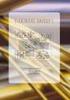 Matematické základy teorie obvodů Vypracoval M. Košek Toto cvičení si klade možná přemrštěný, možná jednoduchý, cíl dosáhnout toho, aby všichní studenti znali základy matematiky (a fyziky) nutné pro pochopení
Matematické základy teorie obvodů Vypracoval M. Košek Toto cvičení si klade možná přemrštěný, možná jednoduchý, cíl dosáhnout toho, aby všichní studenti znali základy matematiky (a fyziky) nutné pro pochopení
CZ.1.07/1.5.00/34.0304
 Barevné modely Barevné modely se používají především pro zjednodušení záznamu barevné informace. Pokud bychom chtěli věrně reprodukovat barvy nějakého objektu, pak bychom museli zaznamenat v každém bodu
Barevné modely Barevné modely se používají především pro zjednodušení záznamu barevné informace. Pokud bychom chtěli věrně reprodukovat barvy nějakého objektu, pak bychom museli zaznamenat v každém bodu
29 Evidence smluv. Popis modulu. Záložka Evidence smluv
 29 Evidence smluv Uživatelský modul Evidence smluv slouží ke správě a evidenci smluv organizace s možností připojení vlastní smlouvy v elektronické podobě včetně přidělování závazků ze smluv jednotlivým
29 Evidence smluv Uživatelský modul Evidence smluv slouží ke správě a evidenci smluv organizace s možností připojení vlastní smlouvy v elektronické podobě včetně přidělování závazků ze smluv jednotlivým
Žáci mají k dispozici pracovní list. Formou kolektivní diskuze a výkladu si osvojí grafickou minimalizaci zápisu logické funkce
 Číslo projektu Číslo materiálu Název školy Autor Název Téma hodiny Předmět Ročník /y/ CZ.1.07/1.5.00/34.0394 VY_32_INOVACE_9_ČT_1.09_ grafická minimalizace Střední odborná škola a Střední odborné učiliště,
Číslo projektu Číslo materiálu Název školy Autor Název Téma hodiny Předmět Ročník /y/ CZ.1.07/1.5.00/34.0394 VY_32_INOVACE_9_ČT_1.09_ grafická minimalizace Střední odborná škola a Střední odborné učiliště,
TECHNICKÉ KRESLENÍ A CAD
 Přednáška č. 7 V ELEKTROTECHNICE Kótování Zjednodušené kótování základních geometrických prvků Někdy stačí k zobrazení pouze jeden pohled Tenké součásti kvádr Kótování Kvádr (základna čtverec) jehlan Kvalitativní
Přednáška č. 7 V ELEKTROTECHNICE Kótování Zjednodušené kótování základních geometrických prvků Někdy stačí k zobrazení pouze jeden pohled Tenké součásti kvádr Kótování Kvádr (základna čtverec) jehlan Kvalitativní
vismo Edituj, co vidíš.
 WEBHOUSE Pojdte dál. Online vismo Edituj, co vidíš. První kroky s WEBHOUSE vismo Online 5.2 Děkujeme za zájem o systém WEBHOUSE vismo Online moderní redakční systém určený pro správu obsahu webových stránek.
WEBHOUSE Pojdte dál. Online vismo Edituj, co vidíš. První kroky s WEBHOUSE vismo Online 5.2 Děkujeme za zájem o systém WEBHOUSE vismo Online moderní redakční systém určený pro správu obsahu webových stránek.
HD satelitní přijímač SLOTH Opticum Ultra plus
 HD satelitní přijímač SLOTH Opticum Ultra plus recenze přijímače strana 1/16 Obsah: Představení přijímače... 3 Balení... 3 Přijímač... 4 Přední strana přijímače... 4 Zadní strana přijímače... 4 Levá strana
HD satelitní přijímač SLOTH Opticum Ultra plus recenze přijímače strana 1/16 Obsah: Představení přijímače... 3 Balení... 3 Přijímač... 4 Přední strana přijímače... 4 Zadní strana přijímače... 4 Levá strana
Zadávání tiskových zakázek prostřednictvím JDF a Adobe Acrobat Professional
 Zadávání tiskových zakázek prostřednictvím JDF a Adobe Acrobat Professional Nejčastěji se o JDF hovoří při řízení procesů v tiskových provozech. JDF se však má stát komunikačním prostředkem mezi všemi
Zadávání tiskových zakázek prostřednictvím JDF a Adobe Acrobat Professional Nejčastěji se o JDF hovoří při řízení procesů v tiskových provozech. JDF se však má stát komunikačním prostředkem mezi všemi
INTERNETOVÝ TRH S POHLEDÁVKAMI. Uživatelská příručka
 INTERNETOVÝ TRH S POHLEDÁVKAMI Uživatelská příručka 1. března 2013 Obsah Registrace... 3 Registrace fyzické osoby... 3 Registrace právnické osoby... 6 Uživatelské role v systému... 8 Přihlášení do systému...
INTERNETOVÝ TRH S POHLEDÁVKAMI Uživatelská příručka 1. března 2013 Obsah Registrace... 3 Registrace fyzické osoby... 3 Registrace právnické osoby... 6 Uživatelské role v systému... 8 Přihlášení do systému...
Textové editory a procesory
 Textové editory a procesory Textové editory a procesory... Chyba! Záložka není definována. 1. Úvod... 3 1.1 Textové procesory... 3 1.2 Způsob psaní dokumentu... 3 1.3 Označování... 4 1.4 Lupa... 4 1.5
Textové editory a procesory Textové editory a procesory... Chyba! Záložka není definována. 1. Úvod... 3 1.1 Textové procesory... 3 1.2 Způsob psaní dokumentu... 3 1.3 Označování... 4 1.4 Lupa... 4 1.5
Vizualizace v ArConu (1.část) světla a stíny
 Vizualizace v ArConu (1.část) světla a stíny Při vytváření návrhu v ArConu chcete určitě docílit co nejvíce reálnou (nebo někdy stylizovanou) vizualizaci. Na výsledek vizualizace mají kromě samotného architektonického
Vizualizace v ArConu (1.část) světla a stíny Při vytváření návrhu v ArConu chcete určitě docílit co nejvíce reálnou (nebo někdy stylizovanou) vizualizaci. Na výsledek vizualizace mají kromě samotného architektonického
Android Elizabeth. Verze: 1.3
 Android Elizabeth Program pro měření mezičasů na zařízeních s OS Android Verze: 1.3 Naposledy upraveno: 12. března 2014 alesrazym.cz Aleš Razým fb.com/androidelizabeth Historie verzí Verze Datum Popis
Android Elizabeth Program pro měření mezičasů na zařízeních s OS Android Verze: 1.3 Naposledy upraveno: 12. března 2014 alesrazym.cz Aleš Razým fb.com/androidelizabeth Historie verzí Verze Datum Popis
4 Část II Základy práce v systému. 6 Část III Úvodní obrazovka. 8 Část IV Práce s přehledy. 13 Část V Kontakty. 19 Část VI Operativa
 2 Dokumentace SMAN Obsah Kapitoly Část I Úvod 4 Část II Základy práce v systému 6 Část III Úvodní obrazovka 8 Část IV Práce s přehledy 13 Část V Kontakty 19 Část VI Operativa 23 Část VII Nabídky 35 Index
2 Dokumentace SMAN Obsah Kapitoly Část I Úvod 4 Část II Základy práce v systému 6 Část III Úvodní obrazovka 8 Část IV Práce s přehledy 13 Část V Kontakty 19 Část VI Operativa 23 Část VII Nabídky 35 Index
1. PROSTŘEDÍ PROGRAMU. Pás karet se záložkami (na obrázku aktivovaná karta Domů ) Hlavní okno, ve kterém se edituje aktuální snímek prezentace
 Práce v PowerPointu 2007 PowerPoint je program z balíčku programů MS Office, který slouží pro tvorbu tzv. prezentací. Prezentace je určená k promítání při různých konferencí, veletrzích, přednáškách apod.
Práce v PowerPointu 2007 PowerPoint je program z balíčku programů MS Office, který slouží pro tvorbu tzv. prezentací. Prezentace je určená k promítání při různých konferencí, veletrzích, přednáškách apod.
Algoritmizace a programování
 Pátek 14. října Algoritmizace a programování V algoritmizaci a programování je důležitá schopnost analyzovat a myslet. Všeobecně jsou odrazovým můstkem pro řešení neobvyklých, ale i každodenních problémů.
Pátek 14. října Algoritmizace a programování V algoritmizaci a programování je důležitá schopnost analyzovat a myslet. Všeobecně jsou odrazovým můstkem pro řešení neobvyklých, ale i každodenních problémů.
Aplikace počítačů v provozu vozidel 9
 Aplikace počítačů v provozu vozidel 9 2 Databázové systémy Rozvoj IS je spjatý s rozvojem výpočetní techniky, především počítačů. V počátcích se zpracovávaly velké objemy informací na jednom počítači,
Aplikace počítačů v provozu vozidel 9 2 Databázové systémy Rozvoj IS je spjatý s rozvojem výpočetní techniky, především počítačů. V počátcích se zpracovávaly velké objemy informací na jednom počítači,
ŠVP - učební osnovy - Vzdělání pro život - rozšířená výuka matematiky, přírodovědných předmětů a informatiky
 1 Učební osnovy 1.1 Matematika a její aplikace Vzdělávací oblast Matematika a její aplikace v základním vzdělávání je založena především na aktivních činnostech, které jsou typické pro práci s matematickými
1 Učební osnovy 1.1 Matematika a její aplikace Vzdělávací oblast Matematika a její aplikace v základním vzdělávání je založena především na aktivních činnostech, které jsou typické pro práci s matematickými
170/2010 Sb. VYHLÁŠKA. ze dne 21. května 2010
 170/2010 Sb. VYHLÁŠKA ze dne 21. května 2010 o bateriích a akumulátorech a o změně vyhlášky č. 383/2001 Sb., o podrobnostech nakládání s odpady, ve znění pozdějších předpisů Ministerstvo životního prostředí
170/2010 Sb. VYHLÁŠKA ze dne 21. května 2010 o bateriích a akumulátorech a o změně vyhlášky č. 383/2001 Sb., o podrobnostech nakládání s odpady, ve znění pozdějších předpisů Ministerstvo životního prostředí
PALETOVÉ REGÁLY SUPERBUILD NÁVOD NA MONTÁŽ
 PALETOVÉ REGÁLY SUPERBUILD NÁVOD NA MONTÁŽ Charakteristika a použití Příhradový regál SUPERBUILD je určen pro zakládání všech druhů palet, přepravek a beden všech rozměrů a pro ukládání kusového, volně
PALETOVÉ REGÁLY SUPERBUILD NÁVOD NA MONTÁŽ Charakteristika a použití Příhradový regál SUPERBUILD je určen pro zakládání všech druhů palet, přepravek a beden všech rozměrů a pro ukládání kusového, volně
Lineární algebra s Matlabem cvičení 3
 Lineární algebra s Matlabem cvičení 3 Grafika v Matlabu Základní příkazy figure o vytvoří prázdné okno grafu hold on/hold off o zapne/vypne možnost kreslení více funkcí do jednoho grafu ezplot o slouží
Lineární algebra s Matlabem cvičení 3 Grafika v Matlabu Základní příkazy figure o vytvoří prázdné okno grafu hold on/hold off o zapne/vypne možnost kreslení více funkcí do jednoho grafu ezplot o slouží
Evidence dat v prostředí MS Excelu Kontingenční tabulka a kontingenční graf
 Evidence dat v prostředí MS Excelu Kontingenční tabulka a kontingenční graf Základní charakteristiky sumarizační tabulka narozdíl od souhrnu je samostatná (tzn., že je vytvářena mimo seznam) nabízí širší
Evidence dat v prostředí MS Excelu Kontingenční tabulka a kontingenční graf Základní charakteristiky sumarizační tabulka narozdíl od souhrnu je samostatná (tzn., že je vytvářena mimo seznam) nabízí širší
Škola VOŠ a SPŠE Plzeň, IČO 49774301, REDIZO 600009491
 Škola VOŠ a SPŠE Plzeň, IČO 49774301, REDIZO 600009491 Číslo projektu Číslo a název šablony klíčové aktivity Tematická oblast Kód DUMu Název DUMu Autor DUMu Studijní obor Ročník Předmět Anotace CZ.1.07/1.5.00/34.0560
Škola VOŠ a SPŠE Plzeň, IČO 49774301, REDIZO 600009491 Číslo projektu Číslo a název šablony klíčové aktivity Tematická oblast Kód DUMu Název DUMu Autor DUMu Studijní obor Ročník Předmět Anotace CZ.1.07/1.5.00/34.0560
TENZOMETRICKÝ KOMPARÁTOR
 TENZOMETRICKÝ KOMPARÁTOR typ Tenz2174P 1. Úvod Tento výrobek byl zkonstruován podle současného stavu techniky a odpovídá platným evropským a národním normám a směrnicím. U výrobku byla doložena shoda s
TENZOMETRICKÝ KOMPARÁTOR typ Tenz2174P 1. Úvod Tento výrobek byl zkonstruován podle současného stavu techniky a odpovídá platným evropským a národním normám a směrnicím. U výrobku byla doložena shoda s
Management projektů. Programová podpora auditu sytému managementu kvality HOT 4IT. Návrh
 Management projektů Programová podpora auditu sytému managementu kvality HOT 4IT Návrh Historie Verze Datum Status Kdo Poznámka 1 16 3 2009 Tisoň, Horník 11 4 4 2010 Tisoň Přidáno GUI 12 84 2010 Tisoň
Management projektů Programová podpora auditu sytému managementu kvality HOT 4IT Návrh Historie Verze Datum Status Kdo Poznámka 1 16 3 2009 Tisoň, Horník 11 4 4 2010 Tisoň Přidáno GUI 12 84 2010 Tisoň
Novinky verzí SKLADNÍK 4.24 a 4.25
 Novinky verzí SKLADNÍK 4.24 a 4.25 Zakázky standardní přehled 1. Možnosti výběru 2. Zobrazení, funkce Zakázky přehled prací 1. Možnosti výběru 2. Mistři podle skupin 3. Tisk sumářů a skupin Zakázky ostatní
Novinky verzí SKLADNÍK 4.24 a 4.25 Zakázky standardní přehled 1. Možnosti výběru 2. Zobrazení, funkce Zakázky přehled prací 1. Možnosti výběru 2. Mistři podle skupin 3. Tisk sumářů a skupin Zakázky ostatní
DUM 10 téma: Nástroje malování
 DUM 10 téma: Nástroje malování ze sady: 2 tematický okruh sady: Bitmapová grafika ze šablony: 09 Počítačová grafika určeno pro: 2. ročník vzdělávací obor: vzdělávací oblast: číslo projektu: anotace: metodika:
DUM 10 téma: Nástroje malování ze sady: 2 tematický okruh sady: Bitmapová grafika ze šablony: 09 Počítačová grafika určeno pro: 2. ročník vzdělávací obor: vzdělávací oblast: číslo projektu: anotace: metodika:
6 Extrémy funkcí dvou proměnných
 Obsah 6 Extrémy funkcí dvou proměnných 2 6.1 Lokálníextrémy..... 2 6.2 Vázanélokálníextrémy.... 4 6.2.1 Metodyhledánívázanýchlokálníchextrémů..... 5 6.2.2 Přímédosazení..... 5 6.2.3 Lagrangeovametoda.....
Obsah 6 Extrémy funkcí dvou proměnných 2 6.1 Lokálníextrémy..... 2 6.2 Vázanélokálníextrémy.... 4 6.2.1 Metodyhledánívázanýchlokálníchextrémů..... 5 6.2.2 Přímédosazení..... 5 6.2.3 Lagrangeovametoda.....
4 Vyhodnocení naměřených funkčních závislostí
 4 Vyhodnocení naměřených funkčních závislostí Kromě měření konstant je častou úlohou měření zjistit, jak nějaká veličina y (závisle proměnná, jinak řečeno funkce) závisí na jiné proměnlivé veličině x (nezávisle
4 Vyhodnocení naměřených funkčních závislostí Kromě měření konstant je častou úlohou měření zjistit, jak nějaká veličina y (závisle proměnná, jinak řečeno funkce) závisí na jiné proměnlivé veličině x (nezávisle
